Manuel du propriétaire | HP JETDIRECT 680N 802.11B WIRELESS PRINT SERVER Manuel utilisateur
Ajouter à Mes manuels100 Des pages
▼
Scroll to page 2
of
100
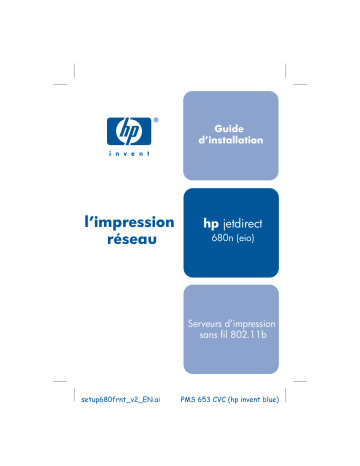
Guide d’installation l’impression réseau hp jetdirect 680n (eio) Serveurs d’impression sans fil 802.11b setup680frnt_v2_EN.ai PMS 653 CVC (hp invent blue) Guide d’installation HP Jetdirect 680n (EIO) Serveurs d’impression sans fil 802.11b ©Copyright Hewlett-Packard Company 2002. Tous droits réservés. Toute reproduction, adaptation ou traduction de ce document sans autorisation écrite préalable est interdite sauf dans la mesure prévue par les lois sur les droits d’auteur. Numéro de publication J6058-90022 Première édition : octobre 2002 Produits concernés : J6058A Marques commerciales et déposées Microsoft®, MS-DOS®, Windows® et Microsoft Windows NT® sont des marques commerciales ou marques déposées aux Etats-Unis de Microsoft Corporation. NetWare® et Novell® sont des marques déposées de Novell Corporation. IBM ® et AIX® sont des marques déposées d’International Business Machines Corp. Ethernet est une marque déposée de Xerox Corporation. PostScript® est une marque d’Adobe Systems, Incorporated. UNIX® est une marque déposée de the Open Group. Garantie Les informations contenues dans le présent document sont sujettes à modification sans préavis. HEWLETT-PACKARD COMPANY N’OFFRE AUCUNE GARANTIE DE QUELLE QUE NATURE QUE CE SOIT CONCERNANT LE PRESENT MATERIEL, Y COMPRIS, MAIS SANS S’Y LIMITER, TOUTE GARANTIE IMPLICITE DE COMMERCIALISATION ET D’ADAPTATION A UN USAGE PARTICULIER. La société Hewlett-Packard ne pourra être tenue responsable des erreurs éventuelles contenues dans le document, ni des dommages indirects ou induits liés à la fourniture, aux performances et à l’utilisation du produit. Vous pouvez vous procurer une copie des termes de la garantie applicable à votre produit et aux pièces HP auprès de votre bureau de vente et de services HP ou d’un revendeur agréé HP. Les renseignements concernant la garantie figurent dans les annexes de ce guide. Sécurité Avant de procéder à l’installation et à l’utilisation de ce produit, familiarisezvous avec tous les symboles et consignes de sécurité. Symbole du manuel d’instruction. Si ce ! symbole apparaît sur le produit, reportez-vous à la documentation correspondante pour ne pas risquer d’endommager le produit. AVERTISSEMENT : Signale un danger susceptible de causer des dommages corporels. ATTENTION : Signale un danger susceptible de causer des dommages matériels ou l’altération des données. N’effectuez jamais les opérations décrites après une remarque AVERTISSEMENT ou ATTENTION avant d’avoir compris les risques encourus et pris les mesures qui s’imposent. Exposition aux radiations de fréquences radio AVERTISSEMENT : La puissance de sortie de radiation de cet appareil se situe bien au-dessous des limites d’expostion aux fréquences radio établies par la FCC. Cependant, l’appareil devra être utilisé pour que le contact humain soit minime. Cet appareil et toute antenne externe lui étant relié, si supportée, devra être installé de façon à minimiser la possibilité d’un contact humain pendant le fonctionnement normal. Dans le but d’éviter la possibilité de dépasser les limites d’exposition aux fréquences radio établies par la FCC, la distance entre l’antenne et une personne ne doit pas être moindre que 20 cm (8 pouces) pendant le fonctionnement normal. Hewlett-Packard Company 8000 Foothills Boulevard Roseville, California, Etats-Unis 95747-6588 Table des matières 1. 1. Introduction Contenu du coffret . . . . . . . . . . . . . . . . . . . . . . . . . 1-1 Pour plus de détails... . . . . . . . . . . . . . . . . . . . . . . . 1-2 Ce que vous devez fournir . . . . . . . . . . . . . . . . . . . . 1-3 Termes et concepts des réseaux LAN sans fil . . . . 1-4 Termes et concepts de l’impression réseau. . . . . . 1-10 Si vous avez besoin d’aide.... . . . . . . . . . . . . . . . . . 1-12 2. 2. Installation du matériel du serveur d’impression Insertion du serveur d’impression dans l’imprimante . . . . . . . . . . . . . . . . . . . . . . . . . . . 2-1 Attente de l’initialisation du serveur d’impression 2-2 Impression d’une page de configuration Jetdirect . 2-2 Connexion d’une antenne (facultatif) . . . . . . . . . . . 2-4 3. 3. Réalisation d’une connexion réseau sans fil Avant de commencer.... . . . . . . . . . . . . . . . . . . . . . . 3-1 Paramètres sans fil par défaut définis en usine . . . . . . . . . . . . . . . . . . . . . . 3-2 Utilisation d’un ordinateur sans fil Microsoft Windows . . . . . . . . . . . . . . . . . . . . . . 3-3 Utilisation d’un ordinateur sans fil Apple Macintosh . . . . . . . . . . . . . . . . . . . . . . . . 3-7 Méthodes facultatives de configuration de connexion sans fil . . . . . . . . . . . . . . . . . . . . . . . . . . . . . . . . 3-8 1 4. 4. Installation de l’imprimante sur un serveur ou système du réseau Avant de commencer... . . . . . . . . . . . . . . . . . . . . . . . 4-1 Réseaux Microsoft ou Novell NetWare . . . . . . . . . . 4-3 Réseaux client-serveur . . . . . . . . . . . . . . . . . . . 4-5 Réseaux UNIX . . . . . . . . . . . . . . . . . . . . . . . . . . . . . 4-6 Réseaux Apple Mac OS . . . . . . . . . . . . . . . . . . . . . . 4-6 Visualisation des documents sur le CD-ROM . . . . . . . . . . . . . . . . . . . . . . . . . . . . . 4-7 5. 5. Dépannage Introduction . . . . . . . . . . . . . . . . . . . . . . . . . . . . . . . 5-1 Réinitialisation du serveur d’impression . . . . . . . . 5-2 Réinitialisation des valeurs par défaut (réinitialisation à froid). . . . . . . . . . . . . . . . 5-2 Réinitialisation uniquement des paramètres sans fil 802.11b . . . . . . . . . . . . . . . . . . . . . . . . . . 5-3 Interprétation du voyant sans fil . . . . . . . . . . . . . . 5-4 Communication impossible avec le serveur d’impression sans fil . . . . . . . . . . . . . . . . . . . . . 5-5 Au cours de l’installation initiale . . . . . . . . . . . 5-5 Après l’installation initiale . . . . . . . . . . . . . . . . 5-6 Mon canal configuré ne correspond pas à la page de configuration . . . . . . . . . . . . . . . . . . . . . . . . . . . 5-7 Impossible d’utiliser l’assistant d'installation sans fil HP. . . . . . . . . . . . . . . . . . . . . . . . . . . . . . . . . . . . 5-7 Amélioration de la réception et des performances . 5-8 En cas de présence de ces symptômes . . . . . . . 5-8 Essayez ce qui suit. . . . . . . . . . . . . . . . . . . . . . . 5-8 2 Echec de téléchargement du micrologiciel . . . . . . . 5-9 Si l’authentification via le serveur n’est pas utilisée . . . . . . . 5-9 Si l’authentification via le serveur est utilisée . . . . . . . 5-10 A. Obtention d’assistance et de service HP Assistance HP en ligne . . . . . . . . . . . . . . . . . . . . . . A-1 Mises à niveau de logiciel, de pilote et de micrologiciel. . . . . . . . . . . . . . . . . . . . . . . . . A-1 Forums d’utilisateurs HP (Etats-Unis uniquement) . . . . . . . . . . . . . . . . . A-2 Assistance HP par téléphone. . . . . . . . . . . . . . . . . . A-2 B. Références techniques Caractéristiques radio . . . . . . . . . . . . . . . . . . . . . . . B-1 Sous-ensembles HP . . . . . . . . . . . . . . . . . . . . . . B-1 Fréquences de canal . . . . . . . . . . . . . . . . . . . . . B-2 Logiciel sur le CD-ROM HP Jetdirect. . . . . . . . . . . B-3 Protocoles de réseau pris en charge . . . . . . . . . . . . B-4 Récapitulatif des outils HP Jetdirect . . . . . . . . . . . B-5 C. Menus HP Jetdirect EIO du panneau de commande Introduction . . . . . . . . . . . . . . . . . . . . . . . . . . . . . . . C-1 Panneau de commande classique . . . . . . . . . . . . . . C-2 Panneau de commande graphique . . . . . . . . . . . . . C-8 3 D. Spécifications et déclarations réglementaires Généralités . . . . . . . . . . . . . . . . . . . . . . . . . . . . . . . D-1 Télécommunications sans fil . . . . . . . . . . . . . . . . . . D-2 Sécurité . . . . . . . . . . . . . . . . . . . . . . . . . . . . . . . . . . . D-2 Déclarations réglementaires . . . . . . . . . . . . . . . . . . D-3 E. Garantie 4 1 Introduction Merci d’avoir acheté le serveur d’impression sans fil HP Jetdirect ! Une fois installé dans votre imprimante, le serveur d’impression sans fil HP Jetdirect transforme celle-ci en une imprimante Ethernet sans fil sur votre réseau. Contenu du coffret b. a. c. a. Instructions d’installation b. CD-ROM HP Jetdirect, contenant le logiciel d’installation et une documentation supplémentaire c. Serveur d’impression EIO Ethernet sans fil HP Jetdirect 680n 802.11b Remarque Différents ensembles de serveur d’impression permettent de satisfaire aux restrictions sur l’utilisation de fréquences radio à divers emplacements. Pour vérifier que vous disposez du serveur d’impression correct, consultez l’Annexe B. Introduction 1-1 Pour plus de détails... Chapitre 2 pour installer le matériel du serveur d’impression Chapitre 3 pour configurer les paramètres sans fil du réseau sur le serveur d’impression Chapitre 4 pour installer l’imprimante sur un système ou serveur de réseau 1-2 Introduction Ce que vous devez fournir Ordinateur Microsoft Windows ou Apple Macintosh pris en charge avec carte d’interface LAN sans fil (WLAN) 802.11b installée ■ Microsoft Windows 98, Me, NT 4.0, 2000, XP ■ Apple Mac OS 9.x ou version ultérieure Cet ordinateur sans fil est requis pour configurer une connexion sans fil entre votre imprimante et le réseau. Un point d’accès (pour mode Infrastructure sans fil uniquement) En mode Infrastructure, un point d’accès est un périphérique qui relie des périphériques sans fil, telle qu’une imprimante réseau sans fil, au réseau câblé. Pour plus d’informations, reportez-vous à la section « Termes et concepts des réseaux LAN sans fil », plus loin dans ce chapitre. (Systèmes Windows) pilote du logiciel d’imprimante pour votre système Windows Lors de l’utilisation du CD-ROM HP Jetdirect pour installer une imprimante réseau, le pilote du logiciel de l’imprimante est requis. Vous pouvez obtenir le pilote à partir d’une des sources suivantes : ■ CD-ROM du système d’impression fourni avec l’imprimante ■ Site Web d’assistance HP : http://www.hp.com/go/support ■ Fonction de téléchargement automatisée de pilote de l’assistant d’installation d’imprimantes réseau HP, situé sur le CD-ROM HP Jetdirect. (Si vous disposez d’un accès Internet, le logiciel d’installation d’imprimante sur le CD-ROM HP Jetdirect peut télécharger et installer automatiquement le pilote d’imprimante. Pour plus d’informations, voir le Chapitre 4.) Remarque L’assistant d’installation d'imprimantes réseau HP requiert un fichier de pilote d’imprimante doté de l’extension appropriée (*.inf) afin de compléter l’installation. Les pilotes applicables sont généralement connus sous le nom de pilotes de type Ajout d’imprimante ou d’utilisateur en entreprise. Introduction 1-3 Termes et concepts des réseaux LAN sans fil Point d’accès Un point d’accès est un périphérique généralement utilisé comme pont ou passerelle entre des périphériques sans fil et les périphériques sur un réseau câblé. Un point d’accès doit pouvoir recevoir et retransmettre le trafic du réseau entre les périphériques de réseaux sans fil et câblés. Plusieurs points d’accès peuvent agir comme répéteurs afin d’étendre la plage d’un réseau sans fil. Point d’accès dans groupe de travail d’entreprise Passerelle résidentielle agissant comme point d’accès Point d’accès agissant comme répéteur sans fil 1-4 Introduction Mode Ad Hoc (homologue) Le mode Ad Hoc (ou mode homologue) est une topologie de réseau sans fil dans laquelle les périphériques sans fil communiquent directement entre eux. Aucun point d’accès n’est utilisé. Sur les réseaux Apple, le mode Ad Hoc est appelé mode « ordinateur-àordinateur ». Lorsque configuré dans ce mode, le serveur d’impression HP Jetdirect reçoit directement les travaux d’impression provenant d’ordinateurs sans fil. Mode Ad Hoc : une topologie de réseau sans fil homologue Remarque Le terme « homologue » peut avoir différentes significations suivant son utilisation. Bien que le mode homologue Ad Hoc fasse référence à une topologie de réseau sans fil, l’impression homologue HP Jetdirect désigne un chemin d’impression direct entre un ordinateur réseau et une imprimante. L’impression homologue HP Jetdirect peut être utilisée dans les topologies sans fil Ad Hoc et Infrastructure. Introduction 1-5 Authentification L’authentification est utilisée pour valider l’identification de chaque périphérique ou ordinateur qui essaie d’accéder au réseau. La méthode d’authentification utilisée sur un réseau est déterminée au cours de la conception du réseau et dépend des exigences de sécurité de ce dernier. Par conséquent, les méthodes d’authentification sont étroitement associées aux options de codage également utilisées sur le réseau. Les serveurs d’impression sans fil HP Jetdirect prennent en charge les méthodes d’authentification suivantes : ■ Système ouvert. L’authentification n’est pas utilisée, ce qui autorise virtuellement un accès ouvert à un périphérique. Le codage peut ou non être utilisé, en fonction des besoins en sécurité des données. ■ Clé partagée. L’authentification est basée sur une clé WEP secrète commune qui doit être configurée sur chaque périphérique. Un périphérique ne disposant pas de la clé WEP appropriée ne peut pas accéder au réseau. ■ EAP/802.1x. Le protocole EAP (Extensible Authentication Protocol) IEEE 802.1x est employé sur les réseaux qui utilisent des serveurs d’authentification, tel qu’un serveur RADIUS (Remote Authentication Dial In User Service, RFC 2138), pour l’authentification des clients sur un réseau. Les serveurs d’impression sans fil HP Jetdirect prennent en charge les méthodes d’authentification courantes basées sur le protocole EAP, y compris : ◆ ◆ ◆ ◆ ◆ LEAP (Lightweight Extensible Authentication Protocol) PEAP (Protected Extensible Authentication Protocol) EAP-MD5 (EAP via Message Digest Algorithm 5, RFC 1321) EAP-TLS (EAP via Transport Layer Security, RFC 2716) EAP-TTLS (EAP via Tunneled Transport Layer Security) Pour plus d’informations sur ces protocoles d’authentification, consultez le Guide d’administration du serveur d’impression HP Jetdirect disponible sur le CD-ROM HP Jetdirect. 1-6 Introduction Canaux Les normes IEEE 802.11 pour les réseaux LAN sans fil spécifient un spectre d’ondes radio pour les communications sans fil. Le spectre autorisé est divisé en canaux de 22 MHz chacun. Le nombre autorisé de canaux disponibles pour l’utilisation peut être limité en fonction de votre emplacement (voir l’Annexe B). A sa sortie d’usine, le serveur d’impression HP Jetdirect est configuré pour fonctionner en mode Ad Hoc en utilisant le canal 10. Généralement, la configuration manuelle du canal n’est pas requise. ■ Si le serveur d’impression est mis sous tension et découvre un réseau sans fil dont le nom SSID (nom de réseau) est également « hpsetup », il règle automatiquement son canal pour correspondre à ce réseau. ■ S’il est reconfiguré pour le mode Infrastructure, il règle automatiquement son canal pour correspondre au point d’accès. Mode Infrastructure Le mode Infrastructure est une topologie de réseau sans fil dans laquelle toutes les communications sans fil passent par un point d’accès. Ce mode est appelé un BSS (Basic Service Set) et parfois connu sous le nom de « mode d’entreprise ». Sur les réseaux Apple, il est appelé mode de réseau AirPort. Lorsque configuré dans ce mode, le serveur d’impression HP Jetdirect reçoit directement les travaux d’impression provenant d’ordinateurs sans fil et du réseau câblé via un point d’accès. Mode Infrastructure : une topologie sans fil qui utilise un point d’accès pour la connexion à un réseau câblé. Point d’accès Introduction 1-7 Service set identifiers (SSID) Un SSID est un nombre logique attribué à un réseau LAN sans fil. Il est généralement utilisé pour fournir un contrôle d’accès sur un réseau LAN. Par exemple, si le nom SSID d’un réseau sans fil est « société », chaque périphérique sans fil sur ce réseau doit être configuré avec ce nom SSID. En mode Infrastructure, le point d’accès requiert de configurer les périphériques sans fil avec le nom SSID approprié avant que l’accès au réseau ne soit autorisé. Plage de signal La plage dans laquelle les périphériques sans fil peuvent communiquer est fonction de l’environnement physique et de l’orientation du serveur d’impression HP Jetdirect. La plage est généralement de 30 mètres (100 pieds) au taux de transfert le plus élevé (11 Mbps) et de 90 mètres (300 pieds) au taux de transfert le plus faible (1 Mbps). En règle générale, bien que les ondes radio puissent rebondir sur les obstacles afin d’accéder aux serveurs d’impression, il est recommandé de disposer, entre les périphériques, d’un accès ne comportant pas d’obstacles au travers desquels le signal doit passer. L’utilisation d’antennes dans le but d’améliorer la réception peut être recommandée dans certains environnements (voir le Chapitre 5). Remarque 1-8 Introduction La plage de signal et les performances de transmission sans fil sont réduites lorsque la distance augmente entre les périphériques et lorsque des obstacles bloquent ou absorbent les signaux. Codage Les réseaux sans fil utilisent des signaux radio pour les communications radio, qui peuvent aisément être surveillées par un intrus écoutant sur un réseau. Pour dissuader les intrus et aider à assurer la confidentialité des données, le codage de communications sans fil peut être utilisé. Les protocoles de codage WEP (Wired Equivalent Privacy) ont été développés pour fournir un niveau élémentaire de confidentialité des données. Ils utilisent des clés de codage qui codent et décodent les communications sans fil. Remarque Les niveaux de codage WEP sont parfois connus sous le nom de codage 40 bits, 64 bits, 104 bits ou 128 bits. Les codages 40 bits et 64 bits sont en fait identiques, comme le sont les codages 104 bits et 128 bits. Lors de la saisie des clés WEP, l’utilisateur spécifie 40 bits pour le codage 64 bits, ou 104 bits pour le codage 128 bits. 24 bits de vecteur d’initialisation (IV) sont ajoutés automatiquement afin d’obtenir, respectivement, un total de 64 bits et de 128 bits. Dans ce guide, nous utiliserons 40/64 bits et 104/ 128 bits pour spécifier ces niveaux de codage WEP. Dans le cas du codage élémentaire, les clés WEP statiques sont configurées sur chaque périphérique sur le réseau sans fil. Les clés WEP sont estimées être statiques car elles ne changent pas sauf si elles sont reconfigurées manuellement. Ainsi, sur un réseau en mode Infrastructure type utilisant le codage WEP statique, un changement de la clé WEP sur un point d’accès nécessitera une modification manuelle de la clé WEP sur chaque périphérique sans fil. Dans le cas de méthodes de codage avancé, des protocoles de codage dynamique sont utilisés. Pour les protocoles de codage dynamique, les clés de codage sont automatiquement modifiées à des intervalles réguliers, ce qui les rend difficiles à déchiffrer. Les protocoles de codage dynamique, tels que WEP dynamique et TKIP (Temporal Key Integrity Protocol), sont généralement utilisés sur des réseaux hautement sécurisés qui emploient des serveurs d’authentification pour l’accès au réseau. Introduction 1-9 Remarque Les performances sans fil sont réduites lors de l’utilisation de clés de codage en raison du temps de traitement supplémentaire requis. Pour les serveurs d’impression sans fil HP Jetdirect dans leur configuration usine par défaut, le codage des communications sans fil est désactivé. Toutefois, ils prennent en charge les protocoles de codage dynamique courants ainsi que les protocoles WEP statiques. Jusqu’à quatre clés WEP statiques, pour le codage 40/64 bits ou 104/128 bits, peuvent être configurées et stockées sur le serveur d’impression. Termes et concepts de l’impression réseau Impression client-serveur Sur un réseau client-serveur, les ordinateurs client envoient les travaux d’impression à un serveur de réseau dédié qui contrôle l’utilisation de chaque imprimante installée. Le serveur d’impression HP Jetdirect reçoit les travaux d’impression via le réseau sous le contrôle du serveur de réseau ou peut automatiquement surveiller les files d’attente d’impression et extraire les travaux d’impression du spoulage provenant du serveur de réseau. serveur de réseau Impression client-serveur 1-10 Introduction Impression homologue (mode direct) Sur un réseau homologue, les serveurs de réseau dédiés ne sont pas utilisés. Par contre, une imprimante réseau connectée via HP Jetdirect est installée sur chaque ordinateur client qui enverra des travaux d’impression directement à l’imprimante. Impression homologue Protocoles de réseau Pour que les imprimantes et les ordinateurs réseau puissent communiquer sur un réseau, ils doivent utiliser un langage commun, appelé protocole de réseau. Le serveur d’impression HP Jetdirect peut prendre en charge simultanément plusieurs protocoles de réseau différents, tels que TCP/IP (Transmission Control Protocol/Internet Protocol) et IPX (Internet Packet Exchange). Pour obtenir la liste des protocoles pris en charge, consultez l’Annexe B. Adresse de réseau Chaque périphérique sur un réseau doit être identifié par une adresse de réseau unique pour le protocole de réseau spécifique utilisé. Sur un réseau IPX, l’adresse de réseau est attribuée automatiquement. Sur un réseau IP, la configuration et l’attribution d’adresses IP et d’autres paramètres IP sont un peu plus complexes. Les adresses de réseau sont configurées et stockées sur chaque serveur d’impression HP Jetdirect au cours de l’installation et sont répertoriées sur la page de configuration HP Jetdirect du serveur d’impression. Introduction 1-11 Adresse matérielle Chaque périphérique sur un réseau contient une adresse matérielle LAN (ou de station) unique qui est attribuée par le constructeur du périphérique. Les serveurs d’impression HP Jetdirect reliant les imprimantes sur un réseau, chaque serveur d’impression contient une adresse matérielle LAN attribuée par Hewlett-Packard. L’adresse est formée de 12 chiffres hexadécimaux (0 à F). Les 6 premiers identifient de manière unique le fabricant alors que les 6 chiffres suivants identifient de manière unique le périphérique. L’adresse matérielle LAN est importante car elle peut être requise pour identifier l’imprimante durant l’installation. Elle figure sur la page de configuration HP Jetdirect de chaque serveur d’impression, ainsi que sur une étiquette fixée sur ce dernier. Si vous avez besoin d’aide... Pour consulter des rubriques avancées ou obtenir de plus amples informations, reportez-vous à la documentation fournie sous format électronique sur le CD-ROM HP Jetdirect. Pour obtenir les notes de version, lisez le fichier LisezMoi (Readme) situé dans le répertoire racine du CD-ROM HP Jetdirect. Pour obtenir une assistance de type Web ou téléphonique directe, reportez-vous aux informations relatives à l’assistance clientèle HP décrites à l’Annexe A. Remarque 1-12 Introduction Pour obtenir une assistance téléphonique aux EtatsUnis, appelez l’assistance HP au : (208) 323-2551 (appel facturé) Pour obtenir une assistance téléphonique dans le monde, consultez les annexes. Pour obtenir la liste la plus récente des numéros de téléphone de l’assistance HP et des services disponibles, visitez le site suivant : http://www.hp.com/support/support_assistance 2 Installation du matériel du serveur d’impression Insertion du serveur d’impression dans l’imprimante a. Eteignez l’imprimante. b. Retirez la plaque d’un logement EIO disponible et introduisez le serveur d’impression. S’il existe plusieurs logements EIO, vous pouvez sélectionner tout logement inutilisé. c. Mettez l’imprimante sous tension. Installation du matériel du serveur d’impression 2-1 Attente de l’initialisation du serveur d’impression A la mise sous tension, l’attribution des paramètres par défaut définis en usine au serveur d’impression peut prendre jusqu’à deux minutes. Après un autotest, le voyant d’état sans fil s’allume ou clignote. (Pour connaître les états de voyant sans fil, voir le Chapitre « Dépannage ».) Voyant d’état sans fil Impression d’une page de configuration Jetdirect a. Utilisez le panneau de commande de l’imprimante pour imprimer une page de configuration Jetdirect. Pour la plupart des imprimantes, une page de configuration Jetdirect s’imprime lorsque vous imprimez une page de configuration de l’imprimante. Pour obtenir des instructions sur l’impression d’une page de configuration d’imprimante, reportez-vous à la documentation de l’imprimante. 2-2 Installation du matériel du serveur d’impression b. Voir la Figure 2-1. Sur la page de configuration Jetdirect, examinez les paramètres du serveur d’impression. Le serveur d’impression n’étant pas encore configuré ou installé (tant que vous n’avez pas effectué les procédures du Chapitre 3 et du Chapitre 4), plusieurs paramètres ne reflètent pas les valeurs de fonctionnement requises pour le réseau. Dans le cas d’un nouveau serveur d’impression, la page de configuration affiche les paramètres usine par défaut suivants : mode de communication « Ad Hoc », nom de réseau (SSID) « hpsetup » et type de codage « Aucun ». L’état du serveur d’impression souhaité « Carte E/S prête » ne s’affiche pas tant que le serveur d’impression ne s’est pas connecté avec succès à un réseau. Par contre, les messages « Carte E/S non prête » et « Localisation de SSID » s’affichent probablement. Remarque Pour interpréter les entrées et diagnostiquer les problèmes indiqués sur la page de configuration, reportez-vous au Guide d’administration du serveur d’impression HP Jetdirect de ce modèle sur le CD-ROM fourni avec le serveur d’impression. Figure 2-1 Page de configuration HP Jetdirect type entrée d’état du serveur d’impression Installation du matériel du serveur d’impression 2-3 c. Enregistrez la page de configuration Jetdirect pour référence future. Certaines informations sur cette page seront requises lors de la configuration du serveur d’impression. Connexion d’une antenne (facultatif) Dans certains environnements, l’installation d’une antenne améliore la plage du signal et les performances. Pour installer une antenne, procédez comme suit : Remarque L’antenne d’extension de plage HP F4697A est disponible comme accessoire en option. 1. 3. 2. 1. Retirez le couvercle en plastique pour accéder au connecteur de l’antenne. 2. Connectez délicatement le câble de l’antenne au connecteur de l’antenne. 2-4 Installation du matériel du serveur d’impression 3. Si possible, placez l’antenne à un emplacement élevé. Dans la plupart des environnements de bureau, le positionnement de l’antenne aussi haut que possible améliore la réception du signal et le fonctionnement. ATTENTION Pour éviter d’endommager les connecteurs lors du retrait du câble d’antenne, ne tirez pas sur ce dernier. Par contre, saisissez le connecteur du câble pour débrancher le câble d’antenne. Installation du matériel du serveur d’impression 2-5 2-6 Installation du matériel du serveur d’impression 3 Réalisation d’une connexion réseau sans fil Avant de commencer... Ce chapitre décrit la configuration du serveur d’impression Jetdirect à l’aide d’une connexion sans fil au réseau. Une connexion réseau sans fil est requise avant de pouvoir découvrir et installer l’imprimante sur les systèmes du réseau. Pour configurer une connexion sans fil, vous devez disposer d’un ordinateur sans fil qui puisse exécuter les utilitaires de connexion sans fil HP. Vérifiez les points suivants : ● Vous devez disposer d’un ordinateur sans fil doté d’un des systèmes d’exploitation ci-dessous : ■ ■ Microsoft Windows 98, Me, NT 4.0, 2000, XP Apple Mac OS 9.x, X 10.1 ou version ultérieure ● L’utilitaire de configuration sans fil et la carte d’interface de votre système doivent fonctionner correctement. ● Vous avez installé le matériel du serveur d’impression HP Jetdirect et avez imprimé une page de configuration Jetdirect. ● (Mode Infrastructure uniquement) Le point d’accès sur le réseau fonctionne correctement. ATTENTION Si vous réinitialisez le serveur d’impression sur ses paramètres usine par défaut après avoir configuré une connexion réseau sans fil, la connexion au réseau sera perdue. Pour rétablir une connexion, vous devrez reconfigurer le serveur d’impression. Réalisation d’une connexion réseau sans fil 3-1 Paramètres sans fil par défaut définis en usine Les paramètres sans fil par défaut du serveur d’impression HP Jetdirect sont présentés dans le tableau 3-1. Tableau 3-1 Paramètres sans fil par défaut définis en usine Paramètre Valeur Commentaires Mode de communication Ad Hoc Si le réseau utilise un point d’accès, vous devez reconfigurer le mode de communication du serveur d’impression Jetdirect sur « Infrastructure ». Canal 10 (Mode Ad Hoc uniquement) Ce paramètre spécifie le canal de diffusion en cas d’échec de la connexion du serveur d’impression à un réseau. Dans la plupart des cas, vous n’aurez pas à modifier cette valeur. Le serveur d’impression scrutera tous les canaux disponibles pour le réseau spécifié et adaptera son canal sur celui détecté. Nom de réseau (SSID) hpsetup Vous devez modifier le nom SSID sur le serveur d’impression afin de le faire correspondre au réseau. En mode Infrastructure, vous devez le faire correspondre au nom SSID configuré sur le point d’accès. Authentification Système ouvert Le serveur d’impression Jetdirect n’est pas configuré pour l’authentification réseau. Si elle est requise par le réseau, la méthode d’authentification appropriée doit être configurée sur le serveur d’impression Jetdirect. Codage (WEP) <Désactivé> Si le réseau utilise des clés de codage WEP, vous devez les configurer sur le serveur d’impression. Vous pouvez configurer jusqu’à quatre clés WEP. La clé active doit correspondre à la valeur et à la position de la clé active (par exemple, Clé 1) configurée sur les autres périphériques sans fil. 3-2 Réalisation d’une connexion réseau sans fil Utilisation d’un ordinateur sans fil Microsoft Windows 1. Configurez l’ordinateur sans fil afin de communiquer avec le nouveau serveur d’impression HP Jetdirect. a. Prenez note des paramètres actuels. Si possible, créez un profil temporaire pour configurer le serveur d’impression HP Jetdirect afin de pouvoir conserver les paramètres du profil actuel. Ad Hoc b. Exécutez l’utilitaire de la carte d’interface sans hpsetup fil et reconfigurez <codage l’ordinateur avec les désactivé> paramètres sans fil afin de les faire correspondre aux paramètres par défaut du serveur d’impression HP Jetdirect : ◆ ◆ ◆ Mode de communication : Ad Hoc (homologue) Nom de réseau (SSID) : hpsetup Codage : <Désactivé> 2. Introduisez le CD-ROM HP Jetdirect dans le lecteur de CD-ROM de l’ordinateur sans fil. 3. Attendez que l’utilitaire du CD-ROM démarre automatiquement ou exécutez le programme Setup.exe à partir du lecteur de CD-ROM. Réalisation d’une connexion réseau sans fil 3-3 4. Lorsque l’utilitaire du CD-ROM démarre, sélectionnez Installation. 5. Sélectionnez Sans fil, puis cliquez sur SUIVANT. 3-4 Réalisation d’une connexion réseau sans fil 6. Dans le cas d’un nouveau serveur d’impression non encore configuré, sélectionnez Non, puis cliquez sur SUIVANT. 7. Cliquez sur Configurer les paramètres sans fil. Cette action démarre l’assistant d’installation sans fil HP Jetdirect. Les instructions et l’aide fournies vous guident dans la configuration de la connexion sans fil. Réalisation d’une connexion réseau sans fil 3-5 Assistant d’installation sans fil HP Jetdirect 8. Une fois le serveur d’impression HP Jetdirect configuré avec une connexion sans fil au réseau, procédez comme suit : ■ Imprimez une page de configuration Jetdirect afin de vérifier vos paramètres. ■ Restaurez l’ordinateur sur sa configuration (ou profil) sans fil d’origine pour votre réseau. Pour installer l’imprimante sur l’ordinateur, continuez avec les instructions affichées. Une fois l’imprimante configurée avec une connexion réseau, elle peut être installée sur les ordinateurs ou serveurs du réseau de la même manière qu’une autre imprimante réseau. Pour installer l’imprimante, passez au Chapitre 4. Si vous ne pouvez pas communiquer avec l’imprimante via le réseau, reportez-vous au Chapitre 5, « Dépannage ». 3-6 Réalisation d’une connexion réseau sans fil Utilisation d’un ordinateur sans fil Apple Macintosh Pour configurer une connexion de réseau sans fil en utilisant un ordinateur sans fil Apple Macintosh, reportez-vous aux instructions détaillées fournies sur le CD-ROM HP Jetdirect. Le CD-ROM HP Jetdirect inclut un utilitaire, l’assistant d’installation sans fil HP pour Mac OS, qui permet de configurer l’imprimante avec une connexion sans fil au réseau Mac OS. Pour exécuter cet utilitaire, le serveur d’impression sans fil HP Jetdirect doit être dans l’état par défaut configuré en usine. De plus, vous pouvez avoir la possibilité d’utiliser une méthode de configuration facultative décrite dans la section suivante. Une fois une connexion sans fil créée, vous devrez employer d’autres utilitaires, tel que l’utilitaire HP LaserJet pour Mac OS, pour configurer et gérer l’imprimante pour l’impression. Réalisation d’une connexion réseau sans fil 3-7 Méthodes facultatives de configuration de connexion sans fil Remarque Pour utiliser Telnet ou le serveur Web intégré, vous devez d’abord reconfigurer les paramètres de l’ordinateur sans fil afin de les faire correspondre aux paramètres par défaut HP Jetdirect, puis créer un chemin IP vers l’adresse IP par défaut (192.0.0.192) sur le serveur d’impression. Pour créer un chemin IP, utilisez l’une des méthodes suivantes : ● Si elle est prise en charge, utilisez une commande « route add » à partir de l’invite du système (consultez l’aide ou la documentation de ce dernier), ou ● Reconfigurez temporairement l’adresse IP de l’ordinateur pour la faire correspondre au réseau IP par défaut du serveur d’impression Jetdirect (par exemple, utilisez 192.0.0.193). Il est recommandé de prendre note des paramètres actuels ou, si possible, de créer un profil pour vos paramètres temporaires. Les méthodes facultatives de configuration de connexion de réseau sans fil incluent les suivantes : ● Utilisation d’une session Telnet avec le serveur d’impression HP Jetdirect pour configurer des paramètres sans fil sélectionnés (tous les paramètres sans fil ne peuvent pas être définis via Telnet). Pour plus d’informations sur les commandes Telnet disponibles, utilisez la commande help (?) de Telnet. Reportez-vous également au Guide d’administration HP Jetdirect de ce modèle de serveur d’impression, fourni sur le CD-ROM HP Jetdirect. 3-8 Réalisation d’une connexion réseau sans fil ● Utilisation de votre navigateur Web pour accéder au serveur Web intégré sur le serveur d’impression sans fil HP Jetdirect. Pour plus d’informations, reportez-vous au Guide d’administration HP Jetdirect de ce modèle de serveur d’impression, fourni sur le CD-ROM HP Jetdirect. Lors de l’utilisation du serveur Web intégré, les paramètres sans fil et les paramètres TCP/IP sont définis sur différentes pages Web. Prenez note des points suivants : ■ Si vous configurez une adresse IP statique avant de modifier les paramètres de réseau sans fil sur le serveur d’impression, vous serez déconnecté. Vous devrez alors ouvrir une nouvelle connexion en utilisant la nouvelle adresse IP. ■ Si vous modifiez les paramètres de réseau sans fil sur le serveur d’impression avant d’attribuer une adresse IP, votre connexion sera fermée. Le serveur d’impression étant maintenant configuré avec une connexion au réseau, vous devez restaurer les paramètres de l’ordinateur sans fil afin d’ouvrir une nouvelle connexion du serveur Web intégré. ■ Si vous souhaitez que le serveur d’impression utilise le protocole BootP ou DHCP pour obtenir une adresse IP, configurez d’abord les paramètres de réseau sans fil. L’état par défaut du serveur d’impression, tel que défini en usine, est d’obtenir sa configuration IP en utilisant le protocole BootP ou DHCP. ● Utilisation du panneau de commande de l’imprimante pour des imprimantes sélectionnées. Pour plus d’informations, reportez-vous à l’Annexe C. Réalisation d’une connexion réseau sans fil 3-9 3-10 Réalisation d’une connexion réseau sans fil 4 Installation de l’imprimante sur un serveur ou système du réseau Une fois l’imprimante connectée au réseau (câblé ou sans fil), vous pouvez l’installer sur chaque ordinateur qui imprimera directement vers celle-ci en utilisant le logiciel d’installation d’imprimantes réseau disponible pour votre système. Ce chapitre fournit des informations relatives à l’utilisation du logiciel fourni sur le CD-ROM HP Jetdirect. Avant de commencer... Prenez note des points suivants : ● L’installation de l’imprimante peut être plus simple si vous utilisez le CD-ROM livré avec cette dernière au lieu du CD-ROM HP Jetdirect. Vous pouvez utiliser le CD-ROM de l’imprimante s’il contient le logiciel d’installation d’imprimantes réseau intégré au logiciel de votre imprimante. Le CD-ROM de périphérique ou d’imprimante HP est recommandé... Le CD-ROM HP Jetdirect est recommandé...* ● pour la plupart des imprimantes ● si vous ne pouvez pas repérer HP LaserJet commercialisées après janvier 2000. ● pour les imprimantes répertoriées dans le Tableau 4-1. votre CD-ROM d’imprimante ou de périphérique. ● si votre imprimante ne figure pas dans le Tableau 4-1. ● si vous préférez continuer à utiliser le CD-ROM HP Jetdirect. *Si vous utilisez le CD-ROM HP Jetdirect pour un appareil multifonction ou All-in-One, certaines fonctions (autres que l’impression) peuvent ne pas être accessibles. Installation de l’imprimante sur un serveur ou système du réseau 4-1 ● Le CD-ROM HP Jetdirect ne contient pas le logiciel du pilote d’imprimante, qui doit être disponible pour installer et utiliser l’imprimante. Le pilote pour votre imprimante peut être obtenu et installé à partir des sources suivantes : ■ CD-ROM fourni avec votre imprimante ■ site Web d’assistance HP en ligne à l’adresse suivante : http://www.hp.com/go/support ■ fonction de téléchargement automatisée de pilote de l’assistant d’installation d’imprimantes réseau HP, disponible sur le CD-ROM HP Jetdirect (l’accès Internet doit être actif lors de l’exécution de l’assistant) Tableau 4-1 CD-ROM d’imprimante recommandés pour l’installation réseau Type de périphérique Modèles d’imprimante Imprimantes HP LaserJet et MFP Séries 8150, 9000 ou plus récentes Imprimantes HP Color LaserJet et MFP Séries 4500, 4550, 4600 ou plus récentes Imprimantes HP Business Inkjet Série 2200/2250, 2230/2280, 2600 ou plus récentes Imprimantes HP DesignJet Série 10ps/20ps/50ps, 500/800 et Série 5000 ou plus récentes Série 8550 ou plus récentes 4-2 Installation de l’imprimante sur un serveur ou système du réseau Réseaux Microsoft ou Novell NetWare Pour installer l’imprimante sur un système Windows 98, Me, NT 4.0, 2000 ou XP, exécutez l’utilitaire du CD-ROM HP Jetdirect : 1. Introduisez le CD-ROM dans le lecteur de CD-ROM. 2. Attendez le démarrage automatique de l’utilitaire d’installation. Si nécessaire, exécutez le fichier SETUP.EXE à partir du répertoire racine du CD-ROM HP Jetdirect. 3. Lorsque l’utilitaire du CD-ROM démarre, sélectionnez Installation. 4. Sélectionnez Sans fil, puis cliquez sur SUIVANT. Installation de l’imprimante sur un serveur ou système du réseau 4-3 5. Pour démarrer l’assistant d’installation d’imprimantes réseau HP et installer l’imprimante sur ce système, sélectionnez Oui, puis cliquez sur SUIVANT. Cliquez ensuite sur Installer l’imprimante sur cet ordinateur et suivez les instructions affichées sur les écrans. Assistant d’installation d’imprimantes réseau HP 4-4 Installation de l’imprimante sur un serveur ou système du réseau 6. Lorsqu’un message vous y invite, imprimez une page de test pour vérifier la configuration de l’imprimante. Si la page de test s’imprime, vous avez terminé la configuration de l’imprimante sur ce système. (Si ce système est un serveur, reportez-vous à la section « Réseaux client-serveur » ci-dessous.) Si la page de test ne s’imprime pas, prenez les mesures de dépannage affichées par l’assistant. Pour plus d’informations, cliquez sur Aide. De plus, vous pouvez sélectionner Aide sur la mise en réseau à partir de l’écran principal de l’utilitaire d’installation du CD-ROM. Pour plus d’informations sur le dépannage, reportez-vous au Chapitre 5. Pour de plus amples informations, consultez le Guide d’administration HP Jetdirect de ce modèle de serveur d’impression. Pour plus d’informations sur l’accès aux documents situés sur le CD-ROM HP Jetdirect, consultez la section « Visualisation des documents sur le CD-ROM ». Réseaux client-serveur Une fois l’imprimante configurée sur le serveur, vous devez configurer les clients du réseau afin qu’ils puissent accéder à celle-ci via le serveur. Les procédures dépendent des utilitaires disponibles pour vos clients spécifiques et du système d’exploitation du réseau. Par exemple, si l’imprimante a été installée et partagée sur un serveur Microsoft, chaque client Windows peut employer les utilitaires Ajout d’imprimante ou Voisinage réseau pour accéder à l’imprimante. Pour plus d’informations, consultez la documentation et l’aide fournies avec le système d’exploitation du réseau. Installation de l’imprimante sur un serveur ou système du réseau 4-5 Réseaux UNIX Pour les systèmes HP-UX et Sun Solaris, utilisez le programme HP Jetdirect Printer Installer for UNIX fourni sur le CD-ROM HP Jetdirect. Ce logiciel se trouve dans le répertoire /UNIX du CD-ROM. Pour prendre connaissance des instructions d’installation détaillées et des autres informations, lisez les fichiers texte et la documentation situés dans le répertoire /UNIX du CD-ROM. Pour plus d’informations sur les messages de dépannage HP Jetdirect et la page de configuration, consultez le Guide d’administration HP Jetdirect approprié à votre modèle de serveur d’impression HP Jetdirect. Pour plus d’informations sur l’accès aux documents situés sur le CD-ROM HP Jetdirect, consultez la section « Visualisation des documents sur le CD-ROM ». Réseaux Apple Mac OS Pour la configuration et la gestion d’imprimantes sur les réseaux AppleTalk, utilisez le logiciel HP LaserJet Utilities fourni sur le CD-ROM HP Jetdirect. Pour installer le logiciel, procédez comme suit : 1. Introduisez le CD-ROM dans le lecteur de CD-ROM et attendez que l’icône du CD-ROM HP Jetdirect s’affiche. 2. Cliquez deux fois sur l’icône HP Jetdirect pour afficher les options proposées dans la fenêtre Jetdirect. 3. Cliquez deux fois sur l’icône d’installation du logiciel HP LaserJet pour la langue souhaitée. Suivez ensuite les instructions à l’écran. Pour exécuter et utiliser le logiciel, consultez les fichiers d’aide fournis avec ce dernier. Pour plus d’informations, consultez le Guide d’administration HP Jetdirect de ce modèle de serveur d’impression HP Jetdirect, fourni sur le CD-ROM. 4-6 Installation de l’imprimante sur un serveur ou système du réseau Visualisation des documents sur le CD-ROM Plusieurs documents du serveur d’impression HP Jetdirect, y compris le Guide d’administration HP Jetdirect de ce serveur d’impression, sont fournis sur le CD-ROM au format Adobe Acrobat Reader (*.pdf). Dans le cas des systèmes Windows pris en charge, ces documents sont accessibles via l’utilitaire fourni sur le CD-ROM. 1. Introduisez le CD-ROM dans le lecteur de CD-ROM. 2. Attendez le démarrage automatique de l’utilitaire d’installation. Si nécessaire, exécutez le fichier SETUP.EXE à partir du répertoire racine du CD-ROM HP Jetdirect. 3. Sélectionnez Documentation. Sélectionnez ensuite votre produit HP Jetdirect et naviguez vers les documents souhaités. Pour les documents au format Adobe Acrobat (*.pdf), Adobe Acrobat Reader 4.0 (ou version ultérieure) est requis. Vous pouvez le télécharger gratuitement à partir du site Web d’Adobe à l’adresse suivante : http://www.adobe.com/products/acrobat/readstep.html Remarque Dans le cas des autres systèmes d’exploitation pris en charge, vous pouvez accéder aux fichiers de documentation directement à partir du répertoire \DOCS du CD-ROM. Pour les documents au format Adobe Acrobat (*.pdf), la version d’Adobe Acrobat Reader correspondant à votre système doit être installée et disponible. Si vous ne parvenez pas à afficher les documents *.pdf, procédez à une mise à niveau pour utiliser la dernière version d’Acrobat Reader disponible auprès d’Adobe Systems Incorporated. Les documents fournis au format PDF sur le CD-ROM HP Jetdirect sont compatibles avec les lecteurs d’écran utilisés pour l’accessibilité. Installation de l’imprimante sur un serveur ou système du réseau 4-7 4-8 Installation de l’imprimante sur un serveur ou système du réseau 5 Dépannage Introduction Ce chapitre fournit des informations de dépannage de base. Des informations supplémentaires sont disponibles dans le Guide d’administration HP Jetdirect de ce modèle de serveur d’impression, fourni sur le CD-ROM HP Jetdirect. Le dépannage du serveur d’impression HP Jetdirect peut nécessiter les éléments suivants : ● Page de configuration Jetdirect ● Page de configuration ou de diagnostic de l’imprimante ● Documentation livrée avec l’imprimante ● Documentation sur le CD-ROM fourni avec le serveur d’impression HP Jetdirect ● Outils et utilitaires de diagnostic fournis avec le logiciel de réseau (par exemple, utilitaires Novell NetWare, utilitaires TCP/IP ou applications de gestion d’imprimantes réseau, tel que HP Web Jetadmin) Remarque Les questions fréquemment posées sur l’installation et la configuration des serveurs d’impression HP Jetdirect peuvent être trouvées en recherchant votre produit HP Jetdirect à l’adresse suivante : http:/www.hp.com/support/net_printing Dépannage 5-1 Réinitialisation du serveur d’impression Réinitialisation des valeurs par défaut (réinitialisation à froid) Une fois le serveur d’impression HP Jetdirect configuré, vos paramètres sont enregistrés en mémoire, même en cas de mise hors, puis sous tension. Si vous avez perdu la communication avec le serveur d’impression HP Jetdirect ou s’il ne fonctionne pas correctement, vous pouvez avoir à le réinitialiser sur sa configuration par défaut. Il s’agit d’une « réinitialisation à froid ». ATTENTION La réinitialisation du serveur d’impression sans fil HP Jetdirect sur ses paramètres par défaut peut entraîner la perte de sa connexion sans fil au réseau. La reconfiguration des paramètres de réseau sans fil et la réinstallation du serveur d’impression peuvent être requises. Si une réinitialisation de l’imprimante est requise, elle réinitialisera les paramètres de l’imprimante sur leurs valeurs par défaut. Si vous réinitialisez l’imprimante, vous pouvez avoir à reconfigurer ses paramètres car ils sont requis par les utilisateurs. ● Pour restaurer les paramètres par défaut sur un serveur d’impression sans fil HP Jetdirect 680n, vous pouvez généralement effectuer une réinitialisation à froid de l’imprimante dans laquelle est installé le serveur d’impression. Les procédures de réinitialisation à froid d’une imprimante dépendent de celle-ci. Par exemple, sur plusieurs imprimantes HP LaserJet, une réinitialisation à froid est exécutée en réalisant une mise hors, puis sous tension de l’imprimante tout en appuyant sur la touche Reprise. Pour connaître les instructions relatives à la réinitialisation à froid de votre imprimante, reportez-vous à sa documentation. Alternativement, recherchez le document bpj02300.html sur le site http://www.hp.com/go/support. 5-2 Dépannage ● Lorsque vous restaurez le serveur d’impression HP Jetdirect sur ses paramètres par défaut, il est recommandé d’imprimer une page de configuration Jetdirect pour vérifier que les valeurs par défaut définies en usine ont été attribuées. Remarque Certaines imprimantes fournissent une option de réinitialisation de l’imprimante via son panneau de commande. Toutefois, cette option de réinitialisation de l’imprimante peut ne pas permettre de réinitialiser le serveur d’impression HP Jetdirect. Réinitialisation uniquement des paramètres sans fil 802.11b Vous pouvez réinitialiser uniquement les paramètres sans fil 802.11b sur le serveur d’impression HP Jetdirect sur leurs valeurs par défaut à l’aide du panneau de commande de l’imprimante (si disponible). Les autres paramètres du réseau ne sont pas affectés. Pour plus d’informations, reportez-vous à l’Annexe C. Dépannage 5-3 Interprétation du voyant sans fil Un voyant de type DEL indique l’état du signal sans fil. Une description des états du voyant est présentée ci-dessous : Etat Couleur Description Eteint -- ● Le serveur d’impression est en cours d’initialisation, ou ● L’alimentation de l’imprimante est éteinte. Clignotant Vert Aucune liaison sans fil n’existe, aucun signal détecté. Vert ● Mode Ad Hoc, ou (lent, régulier) Allumé fixe ● Une liaison sans fil existe, signal de puissance correcte. Scintillant 5-4 Dépannage Jaune Une liaison sans fil existe, signal de faible puissance. Vert Activité du réseau, signal de puissance correcte. Jaune Activité du réseau, signal de faible puissance. Communication impossible avec le serveur d’impression sans fil Au cours de l’installation initiale Vérifiez les points suivants : ● L’ordinateur sans fil est configuré pour correspondre aux paramètres de réseau sans fil par défaut sur le serveur d’impression HP Jetdirect : ■ ■ ■ Mode de communication : Ad Hoc Nom de réseau (SSID) : hpsetup Codage (WEP) : <Désactivé> Remarque Le nom de réseau (SSID) respecte la casse. Veillez à utiliser des caractères minuscules. Si vous effectuez une erreur lors de la saisie des paramètres de configuration, vous ne pourrez pas vous connecter au réseau. En cas d’échec de la connexion après la saisie des paramètres de configuration, vous devez réinitialiser le serveur d’impression sur ses paramètres usine par défaut (réinitialisation à froid) et réessayer. ● Le serveur d’impression HP Jetdirect est sous tension et fonctionne correctement (imprimez une page de configuration Jetdirect). ● Vous êtes situé dans la plage du signal du serveur d’impression HP Jetdirect. ● Il existe au total moins de six périphériques sur le réseau Ad Hoc (avec le nom de réseau SSID « hpsetup »). ● Il n’existe pas de point d’accès à proximité configuré avec un nom de réseau SSID « hpsetup ». ● (Pour Telnet ou un accès au serveur Web intégré) Vous ne pouvez pas configurer plusieurs serveurs d’impression au même moment. S’il existe plusieurs serveurs d’impression, mettez-les tous hors tension excepté celui à configurer. Dépannage 5-5 Après l’installation initiale Si vous avez configuré avec succès le serveur d’impression sans fil HP Jetdirect avec une connexion de réseau au réseau, mais que vos ordinateurs du réseau ne peuvent pas communiquer avec l’imprimante (y compris à l’aide d’une commande « ping »), essayez les procédures suivantes : ● Imprimez une page de configuration Jetdirect et vérifiez tous les paramètres de configuration du réseau. Des erreurs courantes incluent une entrée incorrecte pour les éléments suivants : ■ ■ ■ ■ ■ ■ Mode de communication (Ad Hoc ou Infrastructure) Nom de réseau (SSID), qui respecte la casse Méthode d’authentification Niveau de codage, entrées de clé de codage ou la clé de transmission spécifiée Adresse IP BSSID (Basic Service Set Identifier), qui distingue un réseau LAN sans fil d’un autre, même si tous les deux possèdent le même nom SSID. ● Vérifiez que l’imprimante est située dans la plage du réseau. Reportez-vous à la section « Amélioration de la réception et des performances » de ce chapitre. ● Utilisez un ordinateur sans fil et ses utilitaires pour vérifier la puissance du signal à l’emplacement de l’imprimante. La puissance détectée du signal doit être semblable pour le serveur d’impression, comme indiqué sur la page de configuration HP Jetdirect. 5-6 Dépannage Mon canal configuré ne correspond pas à la page de configuration (Mode Ad Hoc uniquement) Les outils de configuration HP permettent de sélectionner le canal 10 (par défaut) ou 11 sur le serveur d’impression sans fil HP Jetdirect. Ce canal est uniquement utilisé par le serveur d’impression pour diffuser son nom de réseau (SSID) en cas d’échec de détection d’un réseau sans fil existant et de connexion à ce dernier. S’il peut joindre un réseau, il reconfigurera son canal sur celui utilisé par le réseau. La page de configuration Jetdirect identifie le canal de réseau actuellement utilisé sur un réseau. Elle n’affiche pas le canal de diffusion utilisé lorsqu’un réseau n’est pas détecté. Impossible d’utiliser l’assistant d'installation sans fil HP L’assistant d’installation sans fil HP (Windows) permet de configurer le serveur d’impression sans fil HP Jetdirect avec des paramètres de connexion de réseau sans fil afin d’accéder au réseau. Si vous ne pouvez pas utiliser cet assistant, reportez-vous aux autres options décrites dans le Guide d’administration HP Jetdirect pour ce modèle de serveur d’impression, fourni sur le CD-ROM HP Jetdirect. Les autres outils disponibles incluent les suivants : ● serveur Web intégré ● Telnet ● panneau de commande de l’imprimante pour des imprimantes sélectionnées Remarque Les paramètres configurables disponibles via ces outils facultatifs peuvent être limités. Dépannage 5-7 Amélioration de la réception et des performances Les signaux radio de réseau LAN sans fil peuvent pénétrer plusieurs types de structures intérieures ainsi que rebondir autour d’obstacles. Toutefois, la plage de communication sans fil et les performances dépendent de divers facteurs, y compris le nombre d’utilisateurs, la qualité et l’emplacement physique du matériel sans fil ainsi que les sources d’interférences du signal radio (par exemple, les fours à microondes et les téléphones sans fil utilisent des fréquences similaires qui peuvent interférer avec les signaux du réseau LAN sans fil). En règle générale, le taux de transfert de données du serveur d’impression sans fil HP Jetdirect diminue lorsque la distance, les obstacles et les interférences augmentent. En cas de présence de ces symptômes ● Le voyant d’état du signal sans fil est de couleur jaune. ● La puissance du signal est médiocre ou juste suffisante. ● L’impression des travaux est excessivement lente. Essayez ce qui suit ● Réorientez l’imprimante ou le serveur d’impression sans fil HP Jetdirect. En règle générale, l’orientation du serveur d’impression vers le point d’accès ou l’ordinateur sans fil améliore la réception et les performances. ● Réduisez ou supprimez les sources d’interférence. Les objets métalliques peuvent absorber ou atténuer les signaux radio et les périphériques, tels que des fours à micro-ondes ou des téléphones sans fil, fonctionnent dans la même plage de fréquences radio. ● Réduisez la distance entre l’imprimante et le point d’accès ou l’ordinateur sans fil. Ceci peut être réalisé via les actions suivantes : ■ ■ ■ déplacement de l’imprimante déplacement du point d’accès ou de l’ordinateur sans fil ajout d’un autre point d’accès (mode Infrastructure uniquement) 5-8 Dépannage ● Elevez l’antenne du point d’accès. Dans la plupart des environnements de bureau, l’élévation de l’antenne aussi haut que possible améliorera la plage du signal et les performances de tous les périphériques sans fil. ● Ajoutez une antenne externe au serveur d’impression sans fil HP Jetdirect. Dans la plupart des environnements de bureau, l’élévation de l’antenne externe du serveur d’impression aussi haut que possible améliorera sa plage et ses performances. (Pour obtenir des instructions, voir le Chapitre 2.) Echec de téléchargement du micrologiciel Les serveurs d’impression sans fil HP Jetdirect prennent en charge l’installation réseau, ou téléchargement, de mises à niveau du micrologiciel afin de fournir des fonctions nouvelles ou améliorées. Comme les autres serveurs d’impression HP Jetdirect, les mises à niveau du micrologiciel peuvent être téléchargées à l’aide d’outils tels que HP Download Manager (Windows), HP Web Jetadmin ou le protocole FTP (File Transfer Protocol). ● En cas d’échec du téléchargement du micrologiciel, redémarrez le téléchargement sans effectuer de mise hors, puis sous tension du serveur d’impression. ● En cas de perte d’alimentation au cours du téléchargement et lors du redémarrage du serveur d’impression, vous procèderez selon la configuration de ce dernier pour l’authentification via le serveur. Si l’authentification via le serveur n’est pas utilisée Si un échec de téléchargement du micrologiciel se produit sur un serveur d’impression sans fil HP Jetdirect non configuré pour l’authentification via le serveur, redémarrez simplement la procédure de téléchargement et réessayez. En cas de mise hors, puis sous tension du serveur d’impression, ce dernier récupère sa configuration antérieure à l’échec du téléchargement. Dépannage 5-9 Si l’authentification via le serveur est utilisée ATTENTION Si possible, ne mettez pas le serveur d’impression hors, puis sous tension ou ne le réinitialisez pas. Redémarrez simplement la procédure de téléchargement et réessayez. Lorsqu’il est mis hors, puis sous tension, le serveur d’impression perd ses paramètres d’authentification et ne peut plus accéder au réseau. Si le serveur d’impression est mis hors, puis sous tension ou réinitialisé, reportez-vous aux procédures ci-dessous. Les serveurs d’impression sans fil HP Jetdirect prennent en charge les méthodes suivantes d’authentification via le serveur sur le réseau : ● ● ● ● ● LEAP PEAP EAP-MD5 EAP-TLS EAP-TTLS (Pour plus d’informations, reportez-vous au Chapitre 1 de ce guide, ou consultez le Guide d’administration HP Jetdirect de ce modèle de serveur d’impression, fourni sur le CD-ROM HP Jetdirect.) Si le serveur d’impression est mis hors, puis sous tension et perd sa connexion de réseau sans fil, procédez comme suit : 1. Installez un utilitaire de téléchargement (tel que HP Download Manager ou HP Web Jetadmin) sur un ordinateur sans fil pris en charge. 2. Copiez les fichiers de mise à niveau du micrologiciel sur l’ordinateur sans fil. 5-10 Dépannage 3. Configurez les paramètres de réseau sans fil sur l’ordinateur afin de les faire correspondre à ceux par défaut sur le serveur d’impression sans fil HP Jetdirect : ■ ■ ■ Mode de communication : Ad Hoc Nom de réseau (SSID) : hpsetup Codage (WEP) : <désactivé> Remarque Suite à l’état du serveur d’impression sans fil HP Jetdirect après un échec de téléchargement et une mise hors, puis sous tension, l’assistant d’installation sans fil HP Jetdirect ne peut pas être utilisé pour le configurer. 4. Sur l’ordinateur sans fil, créez un chemin IP vers l’adresse IP par défaut sur le serveur d’impression sans fil HP Jetdirect (192.0.0.192). Utilisez l’une des méthodes suivantes : ■ ■ Utilisez une commande « route add » à partir de l’invite du système, ou Reconfigurez l’adresse IP de l’ordinateur pour la faire correspondre au réseau IP par défaut du serveur d’impression Jetdirect (par exemple, utilisez 192.0.0.193). 5. Exécutez l’utilitaire de téléchargement HP et terminez le téléchargement du micrologiciel. 6. Une fois le téléchargement du micrologiciel effectué, redémarrez le serveur d’impression. Les paramètres de configuration antérieurs à l’échec du téléchargement du micrologiciel sont restaurés. Dépannage 5-11 5-12 Dépannage A Obtention d’assistance et de service HP Assistance HP en ligne La solution est à portée de souris ! Le site Web HP suivant, http://www.hp.com/support/net_printing est un excellent point de départ pour trouver les réponses à vos questions sur le serveur d’impression HP Jetdirect – 24 heures sur 24, 7 jours sur 7. Mises à niveau de logiciel, de pilote et de micrologiciel Hewlett-Packard offre des mises à niveau téléchargeables électroniquement pour les serveurs d’impression HP Jetdirect à mémoire Flash interne. Les mises à niveau électroniques sont installées à l’aide de l’utilitaire HP Jetdirect Download Manager (Windows) ou d’outils HP Web Jetadmin. Les dernières informations sur les pilotes, versions du logiciel et mises à niveau du micrologiciel HP Jetdirect sont disponibles via le World Wide Web et auprès de divers services en ligne : World Wide Web Consultez l’assistance HP en ligne à l’adresse suivante : America Online Téléchargez pilotes et mises à niveau vers votre ordinateur à partir du Forum HP. Site FTP Téléchargez pilotes d’imprimantes et mises à niveau à partir du site anonyme de HP : http://www.hp.com/support/net_printing ftp.hp.com/pub/networking/software Obtention d’assistance et de service HP A-1 Forums d’utilisateurs HP (Etats-Unis uniquement) Vous pouvez passer en ligne à tout moment pour vous connecter à des forums d’utilisateurs très utiles où vous trouverez idées et suggestions d’utilisation du serveur d’impression HP Jetdirect. Vous pouvez accéder au forum à partir de l’adresse http://www.hp.com/go/forums. Assistance HP par téléphone Les techniciens hautement qualifiés sont prêts à prendre votre appel. Voir le Tableau A-1. Remarque Aux Etats-Unis, appelez l’assistance HP au : (208) 323-2551 (appel facturé) Pour obtenir la liste la plus récente des numéros de téléphone d’assistance HP et des services disponibles dans le monde entier, visitez le site suivant : http://www.hp.com/support/support_assistance Remarque Les numéros de téléphone répertoriés peuvent être facturés. Le coût des appels téléphoniques est à la charge de l’appelant. Les coûts étant variables, contactez votre compagnie de téléphone pour obtenir la liste des tarifs en cours. A-2 Obtention d’assistance et de service HP Tableau A-1 Assistance HP par téléphone Allemagne1 + 49 (0)180 52 58 143 (0,12 €/min.) Israël +972 (0)9 8304848 Australie (03) 8877 8000 Italie + 39 (0)2 264 10350 Autriche + 43 (0) 810 00 6080 Japon 0570-000-510 Belgique (français) + 32 (0)2 626 8807 Malaysie 1 800 805 405 Belgique (néerlandais) + 32 (0)2 626 8806 Mexique 01 800 472 6684 Brésil (11) 4689-2012 Norvège + 47 22 11 6299 Canada (905) 206-4663 NouvelleZélande + 64 (9) 356 6640 Chine + 86 (10) 6564 5959 Pays-Bas + 31 (0)20 606 8751 Corée, république de + 82 (2) 3270 0700 Philippines + 63 (2) 867 3551 Danemark + 45 39 29 4099 Pologne + 48 22 865 98 00 Espagne + 34 902 321 123 Portugal +351 21 3176333 Etats-Unis 208 323 2551 République tchèque + 420 (0)2 6130 7310 Fédération Russe +7 095 797 3520 (Moscou) Royaume-Uni (anglais international) + 44 (0)207 512 52 02 Finlande + 358 (0)203 47 288 Singapour + 65 6272 5300 France + 33 (0)1 43 62 34 34 Suède + 46 (0)8 619 2170 Hong Kong RAS 3002-8555 Suisse + 41 (0)848 80 11 11 Hongrie +36 (0)1 382 1111 Taiwan 0800-010055 Inde 011 682 6035 Thaïlande + 66 (2) 661 4000 Indonésie + 62 (21) 350 3408 Turquie +90 216 579 71 71 Irlande + 353 (0)1 662 5525 Viêt-nam + 84 (8) 823 4530 Pour les autres pays/régions, contactez votre revendeur. 1 Pour l’Allemagne, contactez la compagnie téléphonique locale pour connaître les tarifs en vigueur. Obtention d’assistance et de service HP A-3 A-4 Obtention d’assistance et de service HP B Références techniques Caractéristiques radio Sous-ensembles HP Le serveur d’impression sans fil HP Jetdirect 680n 802.11b est conçu pour fonctionner dans les fréquences radio de la bande 2,4 GHz sans licence. Toutefois, en raison de règlements et de restrictions radio locaux, les caractéristiques radio de votre serveur d’impression HP Jetdirect spécifique peuvent varier suivant son lieu d’utilisation. Pour satisfaire les règlements d’utilisation locaux, les ensembles de serveur d’impression sans fil HP Jetdirect 680n 802.11b suivants sont disponibles. Les références sont imprimées sur une étiquette fixée sur le serveur d’impression. Consultez l’exemple ci-dessous : Le tableau ci-dessous permet de vous aider à vérifier que vous disposez de l’ensemble correct pour une utilisation à votre emplacement. Emplacement d’utilisation Canaux autorisés Référence d’ensemble HP Jetdirect 680n Etats-Unis et autres emplacements adhérents aux règlements FCC 1 à 11 J6058-60002 Europe et autres emplacements adhérents aux règlements IENT (Institut européen de normalisation des télécommunications) 1 à 13 J6058-60003 France 10 à 13 J6058-60004 Japon 1 à 14 J6058-60006 Références techniques B-1 Fréquences de canal Les fréquences de canal sont répertoriées ci-dessous : Canal Fréquence (MHz) Canal Fréquence (MHz) 1 2412 8 2447 2 2417 9 2452 3 2422 10 2457 4 2427 11 2462 5 2432 12 2467 6 2437 13 2472 7 2422 14 2484 B-2 Références techniques Logiciel sur le CD-ROM HP Jetdirect Remarque Si votre réseau utilise le protocole TCP/IP, vous devez configurer le serveur d’impression avec des paramètres TCP/IP. Contactez l’administrateur du réseau pour obtenir une adresse IP valide et connaître les autres paramètres requis. Le CD-ROM HP Jetdirect contient le logiciel d’installation pour les environnements de réseau répertoriés dans le Tableau B-2. Tableau B-2 Installation d’imprimantes réseau via le CD-ROM HP Jetdirect Réseau Système Logiciel sur le CD-ROM HP Jetdirect Réseaux Microsoft Windows 98/Me, (IP ou IPX) Windows 2000, XP Utilisez l’assistant d’installation d’imprimantes réseau HP sur chaque système qui imprime directement sur l’imprimante. Voir le Chapitre 4. Windows NT 4.0, Si le système est un serveur sur un réseau client-serveur, partagez l’imprimante sur le serveur pour la mettre à la disposition des clients. Réseaux Novell NetWare NDS ou Bindery (mode Serveur de file d’attente uniquement) Windows 98/Me, Windows NT 4.0, Windows 2000, XP Utilisez l’assistant d’installation d’imprimantes réseau HP pour configurer les files d’attente appropriées sur le serveur NetWare et le serveur d’impression Jetdirect. (IPX) Réseaux UNIX (IP) HP-UX, Sun Solaris Utilisez le Programme d’installation d’imprimante HP Jetdirect pour UNIX (voir la documentation et les notes de version sur le CD-ROM HP Jetdirect). Références techniques B-3 Tableau B-2 Installation d’imprimantes réseau via le CD-ROM HP Jetdirect Réseau Système Logiciel sur le CD-ROM HP Jetdirect Réseaux Apple Mac OS 9.x, X 10.1 Utilisez les logiciels HP LaserJet Utilities pour Mac OS (voir la documentation et les notes de version installées avec le logiciel). (EtherTalk) Protocoles de réseau pris en charge Tableau B-3 Protocoles de réseau et environnements d’impression Protocoles de réseau pris en charge TCP/IP Environnements d’impression réseau Microsoft Windows 98/Me/NT4.0/2000/XP Novell NetWare 5, 6 via NDPS Apple Mac OS X UNIX et Linux, y compris : Hewlett-Packard HP-UX, Sun Microsystems Solaris (Sun SPARCsystems uniquement), IBM AIX**, HP MPE-iX**, RedHat Linux, SuSE Linux LPD (démon d’imprimante ligne) IPP (Internet Printing Protocol) IPX/SPX et compatibles Novell NetWare EtherTalk Apple Mac OS DLC/LLC Microsoft Windows NT** Microsoft Windows 98/Me/NT4.0/2000/XP Artisoft LANtastic** **Contactez votre revendeur de systèmes réseau pour obtenir une aide relative au logiciel, à la documentation et à la connectivité. B-4 Références techniques Récapitulatif des outils HP Jetdirect Tableau B-4 Outils et utilitaires pris en charge Configuration et gestion de réseau HP Jetdirect ● Services HP Jetdirect intégrés : ■ BootP ou DHCP ■ TFTP ■ SNMP ■ Telnet ■ Serveur Web intégré, HTTP (port TCP 80) et HTTPS (port TCP 443) ● Logiciels de gestion et de prise en charge HP : ■ Logiciel HP Web Jetadmin (réseaux TCP/IP et IPX/SPX) ■ HP Jetdirect Download Manager (mises à niveau de micrologiciel HP Jetdirect) Prise en charge d’impression HP Jetdirect ● Services HP Jetdirect intégrés : ■ Impression LPD (port TCP 515) ■ Impression IPP (port TCP 631) ■ Impression FTP (ports TCP 20, 21) ■ Impression IP brute (ports TCP propriétaires HP 9100, 9101, 9102) ● Logiciels de configuration d’impression réseau HP : ■ Assistant d’installation sans fil HP Jetdirect (Windows) ■ Assistant d’installation d’imprimantes réseau HP (Windows) ■ Programme d’installation d’imprimante HP Jetdirect pour UNIX ■ HP LaserJet Utility for Macintosh (AppleTalk) ■ Logiciel HP Internet Printer Connection (Windows) ■ HP IP/IPX Printer Gateway (Novell NetWare) Pour de plus amples informations, consultez le Guide d’administration du serveur d’impression HP Jetdirect relatif à votre modèle spécifique. Il est fourni sous forme électronique sur le CD-ROM HP Jetdirect. Les solutions logicielles HP peuvent être téléchargées à partir du site Web d’assistance HP en ligne à l’adresse suivante : www.hp.com/support/net_printing Références techniques B-5 B-6 Références techniques C Menus HP Jetdirect EIO du panneau de commande Introduction Lorsqu’il est pris en charge par l’imprimante, le serveur d’impression interne EIO HP Jetdirect contient un menu de configuration accessible à partir du panneau de commande de l’imprimante. Les touches permettant d’accéder à ce menu dépendent de l’imprimante. Pour plus d’informations, reportez-vous aux manuels de l’imprimante. Les serveurs d’impression internes HP Jetdirect prennent en charge les panneaux de commande d’imprimante suivants : ● affichage de Panneau de commande classique avec touches de sélection de menu et de paramètre ● affichage de Panneau de commande graphique avec claviers numérique et de navigation (disponible sur les modèles d’imprimante HP LaserJet plus récents) Menus HP Jetdirect EIO du panneau de commande C-1 Panneau de commande classique Les panneaux de commande classiques affichent généralement deux lignes de 16 caractères chacune. Comme cela est décrit dans le Tableau C-1, le menu du panneau de commande EIO HP Jetdirect permet d’activer et ou de désactiver les protocoles de réseau ainsi que de configurer des paramètres de réseau sélectionnés. Sur l’affichage du panneau de commande, un astérisque (*) identifie la valeur sélectionnée. Tableau C-1 Menu HP Jetdirect du panneau de commande classique (1 / 6) Elément de menu CFG RESEAU= Description Permet de choisir d’accéder au menu Jetdirect. ● NON* (par défaut) : Omet le menu HP Jetdirect. ● OUI : Accède au menu HP Jetdirect. Modifiez ce paramètre sur OUI* à chaque fois que vous souhaitez accéder au menu. CFG 802.11B= (serveurs d’impression sans fil 802.11b uniquement) Permet de choisir d’accéder au menu de configuration 802.11b. ● NON* (par défaut) : Omet le menu. ● OUI : Accède au menu. Modifiez ce paramètre sur OUI* à chaque fois que vous souhaitez accéder au menu. Si OUI* est sélectionné, les options suivantes peuvent être configurées : Remarque : La plupart des panneaux de commande classiques affichent les caractères en lettres majuscules uniquement. Pour indiquer la casse, le symbole « + » (majuscule) ou « - » (minuscule) apparaît après chaque caractère durant l’entrée des caractères. MODE : Choisissez une topologie sans fil ci-dessous : ■ AD HOC (par défaut) ■ INFRA. (Mode Infrastructure) C-2 Menus HP Jetdirect EIO du panneau de commande Tableau C-1 Menu HP Jetdirect du panneau de commande classique (2 / 6) Elément de menu Description CFG 802.11B= SSID : Choisissez une sélection ci-dessous : (suite) ● hpsetup (par défaut) : Paramètre usine par défaut. Il peut ● ● ● ● CFG 802.11B= (suite) être affiché en majuscules sur la plupart des panneaux de commande, mais est actuellement en minuscules. <Liste SSID> : Choisissez dans la liste SSID un nom de réseau détecté par le serveur d’impression. <AUTO> : Le serveur d’impression détecte automatiquement les noms SSID et tente de se connecter et de s’authentifier sur un réseau, en commençant par le réseau SSID présentant le signal le plus puissant. <PERSON.> pour entrer un nouveau nom SSID. CFG SSID : Cette option s’affiche si SSID=<PERSON.> a été défini. Sélectionnez OUI* pour entrer un nouveau nom SSID. Entrez un nom de réseau SSID personnalisé, un caractère à la fois. Les symboles « + » e « - » identifient respectivement les caractères majuscules ou minuscules. Ce nom SSID est ajouté à la liste SSID. Si vous entrez ultérieurement un nouveau nom SSID, il remplace le nom SSID personnalisé existant. AUTH. : Choisissez une méthode d’authentification cidessous pour votre réseau : ● OUVERT (par défaut) pour sélectionner Système ouvert ● PARTAGEE pour sélectionner Clé partagée ● EAP pour effectuer une sélection parmi les options du protocole EAP (Extensible Authentication Protocol). Cette option n’est pas affichée si aucun mot de passe n’a été préconfiguré sur le serveur d’impression. Menus HP Jetdirect EIO du panneau de commande C-3 Tableau C-1 Menu HP Jetdirect du panneau de commande classique (3 / 6) Elément de menu Description CFG 802.11B= CFG EAP : Cette option s’affiche si AUTH.=EAP a été défini. Choisissez une sélection ci-dessous : (suite) ● NON* (par défaut) : Ignore la configuration EAP. ● OUI : Active (OUI) ou désactive (NON) le protocole EAP utilisé sur le réseau. Si un protocole EAP inclut des exigences qui n’ont pas été préconfigurées sur le serveur d’impression (telles que nom d’utilisateur, mot de passe, certificat Jetdirect pour le périphérique ou certificat CA pour le serveur d’authentification), le protocole EAP n’est pas affiché. Les protocoles EAP peuvent être activés : ■ LEAP ■ PEAP ■ EAP-MD5 ■ EAP-TLS ■ EAP-TTLS Vous pouvez activer plusieurs protocoles simultanément si le réseau l’exige. Toutefois, chaque protocole activé peut nécessiter une configuration supplémentaire. CFG 802.11B= (suite) DYNAMIQUES : Cette option s’affiche si vous avez activé le protocole LEAP, PEAP, EAP-TLS, EAP-TTLS ou tout autre protocole EAP qui utilise le codage dynamique. Les protocoles de codage dynamique sont contrôlés par le serveur d’authentification. Les protocoles de codage dynamique que vous pouvez sélectionner sont fonction du modèle de serveur d’impression Jetdirect. Sélectionnez une option disponible. DIFFUSION : Des clés de diffusion statiques peuvent être utilisées par les protocoles de codage dynamique afin de communiquer avec toutes les stations mobiles simultanément. Sélectionnez une option disponible. C-4 Menus HP Jetdirect EIO du panneau de commande Tableau C-1 Menu HP Jetdirect du panneau de commande classique (4 / 6) Elément de menu Description CFG 802.11B= ● CODAGE : Pour le codage WEP statique, cette option (suite) s’affiche si AUTH.=OUVERT (Système ouvert), AUTH.=PARTAGEE (Clé partagée) ou EAP-MD5=OUI. Choisissez un niveau de codage : ■ 128 pour codage 104/128 bits ■ 64 pour codage 40/64 bits ■ AUCUN (par défaut). ● CLE TX : Cette option s’affiche si vous avez sélectionné le codage 128 ou 64 bits et permet de spécifier la clé de transmission active. Choisissez une des positions de clé de codage de transmission (clé 1, 2, 3 ou 4). Une valeur de clé WEP valide doit être attribuée à la clé de transmission sélectionnée. Si aucune clé WEP valide n’est attribuée, la première clé trouvée avec une clé valide sera attribuée. ● CFG CLE # : Utilisez ce menu pour configurer des valeurs de clé pour jusqu’à quatre positions de clé (où # identifie la clé). ■ NON* (par défaut) : Ignore la configuration de cette clé. ■ OUI : Configurez une valeur de clé pour cette clé. Le format de saisie des valeurs de clé est constitué d’entrées hexadécimales avec une assistance alphanumérique. Les chiffres hexadécimaux (0 - 9, A - F) sont entrés à raison d’un octet (deux chiffres) à la fois, et un caractère alphanumérique pour cette valeur s’affiche. Pour le codage 40/64 bits, entrez 5 octets (10 chiffres). Pour le codage 104/128 bits, entrez 13 octets (26 chiffres). ● 802.11B : Choisissez de conserver ou de réinitialiser les paramètres sans fil 802.11b sur le serveur d’impression. ■ GARDER : Les paramètres configurés sont conservés. ■ REINIT : Les paramètres sont réinitialisés sur les valeurs usine par défaut. Les valeurs de paramètre pour les autres protocoles du réseau ne sont pas réinitialisées. Pour afficher les valeurs réinitialisées, vous devez quitter le menu du panneau de commande, puis y accéder à nouveau. Menus HP Jetdirect EIO du panneau de commande C-5 Tableau C-1 Menu HP Jetdirect du panneau de commande classique (5 / 6) Elément de menu Description TCP/IP= Identifie si la pile du protocole est activée ou non. IPX/SPX= ● OUI (par défaut) : Le protocole est activé. DLC/LLC= ● NON : Le protocole est désactivé. ATALK= CFG TCP/IP= Permet d’accéder au menu TCP/IP et de définir les paramètres du protocole TCP/IP. ● NON* (par défaut) : Omet les éléments du menu TCP/IP. ● OUI : Accède aux éléments du menu TCP/IP. Le menu TCP/IP permet de spécifier BOOTP=OUI* ou DHCP=OUI* afin de configurer automatiquement les paramètres TCP/IP par un serveur BootP ou DHCP à la mise sous tension de l’imprimante. Si le serveur d’impression est doté d’un bail DHCP et que vous spécifiez DHCP=OUI*, vous pouvez choisir de configurer les paramètres DHCP. Spécifiez CFG DHCP=OUI* pour configurer les paramètres suivants : ■ LIBERER : Choisissez OUI pour libérer, ou NON pour enregistrer, le bail DHCP actuel. ■ RENOUVELER : Choisissez OUI pour renouveler le bail DHCP actuel, ou NON pour ne pas le renouveler. Si vous spécifiez BOOTP=NON* et DHCP=NON*, vous pouvez configurer manuellement les paramètres TCP/IP suivants via le panneau de commande : ■ Adresse IP octet par octet (IP) ■ Masque de sous-réseau (SM) ■ Serveur Syslog (LG) ■ Passerelle par défaut (GW) ■ Délai d’inactivité (la valeur par défaut est 270 secondes, 0 désactive le délai) Imprimez une page de configuration Jetdirect afin de vérifier vos paramètres. Remarquez toutefois que le serveur d’impression peut remplacer certains paramètres sélectionnés par d’autres valeurs afin d’assurer un fonctionnement correct. C-6 Menus HP Jetdirect EIO du panneau de commande Tableau C-1 Menu HP Jetdirect du panneau de commande classique (6 / 6) Elément de menu Description CFG IPX/SPX= Permet d’accéder au menu IPX/SPX et de définir les paramètres du protocole IPX/SPX. ● NON* (par défaut) : Omet les éléments du menu IPX/SPX. ● OUI : Accède aux éléments du menu IPX/SPX. Le menu IPX/SPX permet de spécifier le paramètre Type trame utilisé sur le réseau. ■ AUTO, le paramètre par défaut, configure automatiquement le type de trame et le limite au premier type détecté. ■ Pour les cartes Ethernet, les types de trame possibles sont EN_8023, EN_II, EN_8022, EN_SNAP. WEB= Pour la gestion de configuration, spécifiez si le serveur Web intégré acceptera les communications via HTTPS (Secure HTTP) uniquement, ou via HTTP et HTTPS. ● HTTPS (par défaut) : Pour les communications codées sécurisées, seul l’accès HTTPS est accepté. Le serveur d’impression aura l’aspect d’un site sécurisé. ● HTTP/HTTPS : L’accès via HTTP ou HTTPS est autorisé. SECURITE= Spécifiez si les paramètres de sécurité actuels sur le serveur d’impression seront enregistrés ou réinitialisés sur les valeurs usine par défaut. ● GARDER (par défaut) : Les paramètres de sécurité actuels sont conservés. ● REINIT : Les paramètres de sécurité sont réinitialisés sur les valeurs usine par défaut. Menus HP Jetdirect EIO du panneau de commande C-7 Panneau de commande graphique Les panneaux de commande graphiques affichent généralement 18 caractères sur une ligne et jusqu’à quatre lignes à la fois. De plus, le défilement peut être pris en charge pour permettre l’affichage de lignes supplémentaires. MENUS + XXXXXXXXXX + XXXXXXXXXXXX + XXXXXXXX ? Sur les panneaux de commande graphiques, un clavier numérique et des touches de navigation permettent d’accéder aux éléments du menu EIO HP Jetdirect. Pour obtenir une description des éléments de menu et des options, reportez-vous au Tableau C-2. C-8 Menus HP Jetdirect EIO du panneau de commande Tableau C-2 Menu HP Jetdirect du panneau de commande graphique (1 / 7) Elément de menu Options Description des paramètres 802.11b MODE Choisissez une topologie sans fil ci-dessous : ● AD HOC (par défaut) ● INFRASTRUCTURE NOM DE RESEAU Spécifiez un nom de réseau (SSID). Choisissez une sélection ci-dessous : ● hpsetup (par défaut) : Nom de réseau SSID usine par défaut généralement utilisé pour la configuration initiale. ● <AUTO> : Le serveur d’impression détecte automatiquement les noms SSID et tente de se connecter et de s’authentifier sur un réseau, en commençant par le réseau SSID présentant le signal le plus puissant. ● <liste des noms de réseau> : Noms SSID disponibles détectés par le serveur d’impression. ● <PERSON.> : Utilisez le menu NOM PERSONNALISE pour entrer un nom SSID personnalisé. 802.11b NOM PERSONNALISE Entrez jusqu’à 32 caractères pour le nom de réseau SSID personnalisé. Si vous entrez ultérieurement un nouveau nom SSID, il remplace le nom SSID personnalisé existant. Menus HP Jetdirect EIO du panneau de commande C-9 Tableau C-2 Menu HP Jetdirect du panneau de commande graphique (2 / 7) Elément de menu Options Description des paramètres 802.11b (suite) AUTHENTIFICATION Choisissez une méthode d’authentification cidessous pour votre réseau : ● SYSTEME OUVERT, authentification du réseau non requise ou utilisée. ● CLE PARTAGEE, requiert une clé de codage WEP sur chaque périphérique sur le réseau sans fil. Utilisez le menu CONFIGURER CLES pour configurer les clés de codage WEP. ● EAP : Requiert la configuration des protocoles EAP (Extensible Authentication Protocols) utilisés sur le réseau. Utilisez le menu CONFIGURER EAP pour configurer les protocoles EAP. 802.11b (suite) CONFIGURER EAP Ce menu est disponible si l’authentification EAP a été sélectionnée. Les protocoles d’authentification suivants peuvent être activés : ■ LEAP ■ PEAP ■ EAP-MD5 ■ EAP-TLS ■ EAP-TTLS Vous pouvez activer plusieurs protocoles simultanément si le réseau l’exige. Toutefois, chaque protocole activé peut nécessiter une configuration supplémentaire. Pour chaque protocole d’authentification, les options suivantes sont disponibles : NON (par défaut) : Désactivé OUI : Activé Pour PEAP, EAP-TLS, EAP-TTLS, « CERT. REQUIS » peut s’afficher, indiquant que des informations de certificat numérique doivent être préinstallées sur le serveur d’impression. C-10 Menus HP Jetdirect EIO du panneau de commande Tableau C-2 Menu HP Jetdirect du panneau de commande graphique (3 / 7) Elément de menu Options Description des paramètres 802.11b (suite) SECURITE Ce menu est uniquement affiché si l’authentification EAP a été sélectionnée. Définissez les paramètres suivants : ● NOM UTILISATEUR : Entrez un nom d’utilisateur pour le périphérique. Vous pouvez saisir jusqu’à 64 caractères de texte. ● MOT DE PASSE : Entrez un mot de passe pour le périphérique. Vous pouvez saisir jusqu’à 64 caractères de texte. ● CLES DYNAMIQUES : Cette option est affichée pour les protocoles EAP (LEAP, PEAP, EAP-TLS, EAP-TTLS) qui utilisent des protocoles de codage dynamique sous le contrôle du serveur d’authentification. Les protocoles de codage pris en charge sont fonction du modèle du serveur d’impression Jetdirect. Sélectionnez une option disponible. ● CLES DIFFUSION : Des clés de diffusion statiques peuvent être utilisées par les protocoles de codage dynamique afin de communiquer avec toutes les stations mobiles simultanément. Sélectionnez une option disponible. CODAGE Ce menu est affiché si vous avez sélectionné l’authentification Système ouvert, Clé partagée ou EAP-MD5. Choisissez le niveau de codage de clé WEP statique : ● WEP 128 BITS : Sélectionne le niveau WEP 104/128 bits. ● WEP 64 BITS : Sélectionne le niveau WEP 40/64 bits. ● AUCUN : (par défaut) indique que le codage n’est pas configuré. Les clés de codage WEP sont configurées à l’aide du menu CONFIGURER CLES. Menus HP Jetdirect EIO du panneau de commande C-11 Tableau C-2 Menu HP Jetdirect du panneau de commande graphique (4 / 7) Elément de menu Options Description des paramètres 802.11b (suite) CONFIGURER CLES Ce menu s’affiche uniquement si le codage WEP 128 bits ou 64 bits est sélectionné. Utilisez ce menu pour attribuer les valeurs de position de clé de transmission et de clés WEP. Quatre positions de clé (clé 1, 2, 3 ou 4) sont disponibles mais la clé sélectionnée doit contenir une valeur de clé WEP valide. Si aucune clé WEP valide n’est attribuée, la première clé trouvée avec une clé valide sera attribuée. ● CLE TRANSMISSION : Sélectionnez la position de clé de transmission active (clé 1, 2, 3 ou 4). ● METHODE SAISIE : Sélectionnez le format de saisie des valeurs de clé WEP. ■ HEXADECIMNAL : Entrez des valeurs à l’aide de nombres hexadécimaux (0 - 9, a f ou A - F). ■ ALPHANUMERIQUE : Entrez des valeurs à l’aide des caractères ASCII alphanumériques autorisés (0 - 9, a - z, A - Z). ● CLE 1 à CLE 4 : Entrez une valeur de clé WEP valide pour chaque position de clé. ■ Pour les entrées hexadécimales, vous devez entrer 10 chiffres (codage 40/ 64 bits) ou 26 chiffres (codage 104/ 128 bits). Les chiffres hexadécimaux ne respectent pas la casse. ■ Pour les entrées alphanumériques, entrez 5 caractères (codage 40/64 bits) ou 13 caractères (codage 104/128 bits). Les entrées alphanumériques respectent la casse. C-12 Menus HP Jetdirect EIO du panneau de commande Tableau C-2 Menu HP Jetdirect du panneau de commande graphique (5 / 7) Elément de menu Options Description des paramètres 802.11b (suite) REINIT 802.11B ● OUI : Permet de réinitialiser le serveur d’impression sur les paramètres sans fil 802.11b par défaut. Les valeurs de paramètre pour les autres protocoles du réseau ne sont pas réinitialisées. Pour afficher les valeurs réinitialisées, vous devez quitter le menu du panneau de commande, puis y accéder à nouveau. ● NON* (par défaut) : Les paramètres sans fil 802.11b ne sont pas réinitialisés. ● TCP/IP ACTIVER ● OUI : Active le protocole TCP/IP. ● NON : Désactive le protocole TCP/IP. NOM DE L’HOTE Spécifie une chaîne alphanumérique, contenant jusqu’à 32 caractères, utilisée pour identifier le périphérique. Ce nom est mentionné sur la page de configuration Jetdirect. Le nom d’hôte par défaut est NPIxxxxxx, où xxxxxx désigne les six derniers chiffres de l’adresse matérielle LAN (MAC). METHODE CONFIG. Spécifie la méthode de configuration des paramètres TCP/IP sur le serveur Jetdirect. ● BOOTP : Configuration automatique par un serveur BootP (Bootstrap Protocol). ● DHCP : Configuration automatique par un serveur DHCP (Dynamic Host Configuration Protocol). ● MANUEL : Utilisez l’option Paramètres manuels pour configurer les paramètres. Menus HP Jetdirect EIO du panneau de commande C-13 Tableau C-2 Menu HP Jetdirect du panneau de commande graphique (6 / 7) Elément de menu Options Description des paramètres TCP/IP (suite) LIBERER DHCP Ce menu s’affiche si METHODE CONFIG a été défini sur DHCP et qu’un bail DHCP existe pour le serveur d’impression. ● NON* (par défaut) : Le bail DHCP actuel est enregistré. ● OUI : Le bail DHCP actuel est libéré ainsi que l’adresse IP louée. RENOUVELER DHCP Ce menu s’affiche si METHODE CONFIG a été défini sur DHCP et qu’un bail DHCP existe pour le serveur d’impression. ● NON* (par défaut) : Le serveur d’impression ne demande pas de renouveler le bail DHCP. ● OUI : Le serveur d’impression demande de renouveler le bail DHCP actuel. TCP/IP (suite) PARAMETRES MANUELS (Disponible uniquement si METHODE CONFIG est défini sur MANUEL) Configurez les paramètres directement à partir du panneau de commande de l’imprimante : ● ADRESSE IP n.n.n.n : Adresse IP unique de ● ● ● ● l’imprimante, où n est une valeur comprise entre 0 et 255. MASQUE SOUS-RESEAU m.m.m.m : Masque de sous-réseau de l’imprimante, où m est une valeur comprise entre 0 et 255. SERVEUR SYSLOG n.n.n.n : Adresse IP du serveur syslog utilisé pour la réception et la consignation des messages syslog. PASSERELLE PAR DEFAUT n.n.n.n : Adresse IP de la passerelle ou du routeur utilisé pour la communication avec les autres réseaux. DELAI D’INACTIVITE : Délai, en secondes, après lequel une connexion de données d’impression TCP inactive est fermée (par défaut : 270 secondes, 0 désactive le délai). C-14 Menus HP Jetdirect EIO du panneau de commande Tableau C-2 Menu HP Jetdirect du panneau de commande graphique (7 / 7) Elément de menu Options Description des paramètres IPX/SPX ACTIVER ● OUI : Active le protocole IPX/SPX. ● NON : Désactive le protocole IPX/SPX. TYPE DE TRAME Permet de sélectionner le paramètre de type de trame pour votre réseau. ● AUTO : (Par défaut) configure automatiquement le type de trame et le limite au premier type détecté. ● EN_8023, EN_II, EN_8022, EN_SNAP sont les sélections de type de trame disponibles pour les réseaux Ethernet. ATALK ACTIVER (Ethernet/Fast Ethernet uniquement) ● OUI : Active le protocole AppleTalk. ● NON : Désactive le protocole AppleTalk. DLC/LLC ACTIVER ● OUI : Active le protocole DLC/LLC. ● NON : Désactive le protocole DLC/LLC. WEB SECURISE Pour la gestion de configuration, spécifiez si le serveur Web intégré acceptera les communications via HTTPS (Secure HTTP) uniquement, ou via HTTP et HTTPS. ● HTTPS OBLIGAT (par défaut) : Pour les communications codées sécurisées, seul l’accès HTTPS est accepté. Le serveur d’impression aura l’aspect d’un site sécurisé. ● HTTPS FACULTATIF : L’accès via HTTP ou HTTPS est autorisé. REINIT SECURITE Spécifiez si les paramètres de sécurité actuels sur le serveur d’impression seront enregistrés ou réinitialisés sur les valeurs usine par défaut. ● NON* (par défaut) : Les paramètres de sécurité actuels sont conservés. ● OUI : Les paramètres de sécurité sont réinitialisés sur les valeurs usine par défaut. Menus HP Jetdirect EIO du panneau de commande C-15 C-16 Menus HP Jetdirect EIO du panneau de commande D Spécifications et déclarations réglementaires Généralités Réseaux sans fil Normes de conformité ● Norme IEEE 802.11b pour réseaux LAN sans fil ● Certification Wi-Fi (Wireless Fidelity) par WECA (Wireless Ethernet Compatibility Alliance) Codage ● WEP 40/64 ou 104/128 bits ● 802.1x Spécifications physiques Facteur de forme EIO (Enhanced Input/Output) Hewlett-Packard Dimensions Longueur : 157,5 mm (6,20 in pieds) Largeur : 88,80 mm (3,50 in pieds) Hauteur : 31,10 mm (1,22 in pieds) Poids 132 grammes (carte de serveur d’impression uniquement) Spécifications électriques Consommation 2 W maximum Spécifications d’environnement Spécifications de fonctionnement Hors fonctionnement Température 0 à 55 °C (32 à 131 °F) -20 à 70 °C (-4° à 158 °F) Humidité relative (sans condensation) 15 à 95 % @ 40 °C (104 °F) 15 à 90 % @ 65 °C (149 °F) Altitude maximum 4,6 km (15 000 pieds) 4,6 km (15 000 pieds) Spécifications et déclarations réglementaires D-1 Emissions électromagnétiques Etats-Unis FCC section 15 Classe B Canada ICES-003 (B) Japon VCCI Classe B Europe* CISPR-22/EN55022, EN61000-3-2, EN61000-3-3 Classe B Australie/NouvelleZélande AS/NZA 3548 Russie GOST 292116 Taiwan CNS Classe B Corée du Sud Loi EMI, No. 1996-98 *Pour connaître la conformité aux immunités de l’Union européenne, consultez la Déclaration de conformité, page D-7. Télécommunications sans fil Ce produit est conforme aux normes suivantes : ● ETS 300 328 ● ETS 301 489-17 ● FCC 15.247 Sécurité Ce produit est conforme aux normes suivantes : ● IEC 950: (1991)+A1, A2, A3, A4 / EN60950 (1992)+A1, A2, A3, A4, A11 ● UL 1950 ● CSA 950 ● NOM-019-SCIFI-1994 D-2 Spécifications et déclarations réglementaires Déclarations réglementaires Etats-Unis : Déclaration FCC Classe B ATTENTION. Sur la base de la Section 15.21 des règles FCC, des modifications apportées au fonctionnement de ce produit sans l'accord express de Hewlett-Packard Company peuvent interdire son utilisation autorisée. Cet équipement a été soumis à des tests qui ont déterminé qu'il est conforme aux prescriptions des appareils numériques de classe B, telles que spécifiées à l'article 15 des normes de la FCC (Commission fédérale des communications). Ces conditions ont pour objet de garantir une protection contre les interférences nocives en zone d'habitation. Ce matériel génère, utilise et peut émettre de l'énergie haute fréquence. S'il n'est pas installé et utilisé en accord avec les instructions, il peut provoquer des interférences qui perturbent les communications radio. Toutefois, aucune garantie n'est donnée concernant l'absence d'interférences pour une installation particulière. Si cet équipement devait provoquer des interférences radio ou TV gênantes (pour le vérifier, mettez l'équipement hors tension, puis sous tension), suivez l'une des instructions ci-dessous pour y remédier : ● Réorientez ou déplacez l'antenne de réception. ● Eloignez l'équipement du récepteur. ● Connectez l'équipement à une prise située sur un circuit différent de celui sur lequel le récepteur est branché. ● Consultez le revendeur ou un technicien radio/télévision expérimenté pour obtenir de l'aide. Cet appareil est conforme à la section 15 de la notice FCC relative aux interférences radioélectriques. Son fonctionnement est sujet aux deux conditions suivantes : (1) cet appareil ne peut pas provoquer d'interférences et (2) cet appareil doit accepter toute interférence reçue, y compris les interférences susceptibles de provoquer un fonctionnement indésirable. Spécifications et déclarations réglementaires D-3 Australie Cet équipement est conforme aux normes EMC australiennes. Canada For Indoor Use. This digital apparatus does not exceed the Class B limits for radio noise emissions from digital apparatus as set out in the radio interference regulations of the Canadian Department of Communications. The internal wireless radio complies with RSS 210 of Industry Canada. Pour utilisation en intérieur. Le présent appareil numérique n’émet pas de bruits radioélectriques dépassant les limites applicables aux appareils numériques de Classe B prescrites dans le règlement sur le brouillage radioélectrique édicté par le Ministère des Communications du Canada. Le composant RF interne est conforme à la norme CNR-210 d’Industrie Canada. Déclaration RRL pour la Corée du Sud D-4 Spécifications et déclarations réglementaires Japon VCCI Classe B Spécifications et déclarations réglementaires D-5 Déclaration de sécurité pour la Chine D-6 Spécifications et déclarations réglementaires Union européenne Déclaration de conformité. Cette déclaration de conformité (page suivante) satisfait aux normes ISO/IEC Guide 22 et EN45014. Elle permet d’identifier le produit, le nom et l’adresse du fabricant ainsi que les spécifications applicables et reconnues au sein de la Communauté européenne. Notice de l’Union européenne Les produits radio portant la marque CE 0336 ou CE sont conformes à la directive R&TTE (1999/5/EC) édictée par la Commission de l’Union européenne. Notice. Produit LAN radio faible puissance fonctionnant dans la bande 2,4 GHz, dans un environnement domestique ou de bureau. Dans certains pays/régions, l’utilisation de ce produit peut être sujette à des restrictions spécifiques, tel que spécifié dans les pays/régions mentionnés ci-dessous. Spécifications et déclarations réglementaires D-7 DECLARATION OF CONFORMITY according to ISO/IEC Guide 22 and EN 45014 Manufacturer's Name: Hewlett-Packard Company Manufacturer's Address: 8000 Foothills Blvd. Roseville, Ca. 95747-5677 U.S.A. declares, that the product Product Name: Model Number: Regulatory Model: Radio Module Model: Product Options: HP Jetdirect 680n J6058A RSVLD-0103 5185-3898 (France), 5185-3897 (ETSI) 5185-3896 (FCC), 5185-3899 (Japan) all conforms to the following Product Specifications: Safety: EN 60950:1992+A1+A2+A3+A4+A11 EU recommendation 1999/519/EC EMC: EN 55022:1998 Class B EN 55024:1998 EN 61000-3-2:1995+A14 EN 61000-3-3:1995 Radio: EN 301 489-17:2000 EN 300 328-2:2000 Notified Body-Senton GmbH Notified Body Number- 0336 CE 0336 Supplementary Information: The product herewith complies with the requirements of the R&TTE Directive 1999/5/EC Annex IV, EMC Directive 89/336/EEC, and carries the CE mark accordingly. Date: January 25, 2002 --------------------------------------------------Jill Stevenson Product Regulations Manager European contact for regulatory topics only: Hewlett-Packard GmbH, HQ-TRE, Herrenberger Straße 130, 71034 Böblingen, Germany D-8 Spécifications et déclarations réglementaires Belgique Pour une utilisation privée à l’extérieur de bâtiments sur une distance inférieure à 300 m de terrains publics, aucun enregistrement spécial auprès de l’organisme IBPT/BIPT n’est requis. L’enregistrement auprès de l’organisme IBPT/BIPT est obligatoire pour une utilisation privée à l’extérieur de bâtiments sur une distance supérieure à 300 m. Une licence IBPT/BIPT est obligatoire pour une utilisation publique à l’extérieur de bâtiments. Pour connaître les procédures de licence et d’enregistrement, veuillez contacter l’organisme IBPT/BIPT. France Bande de fréquences restreinte : seuls les canaux 9 à 13 (2446,5 MHz à 2483,5 MHz) peuvent être utilisés en France. Utilisation extérieure interdite dans les zones publiques. Pour une utilisation extérieure dans des zones privées, une autorisation individuelle de l’organisme ART est requise. Pays-Bas Licence obligatoire pour les installations extérieures. Consultez le revendeur pour connaître la procédure à suivre. Spécifications et déclarations réglementaires D-9 Italie Ai sensi dell’articolo 6, lettera b, del decreto del Presidente della Repubblica 5 ottobre 2001, n. 447 è consentito l’utilizzo di questa apparecchiatura nell’ambito del fondo (ai sensi dell’articolo 183, comma secondo, del decreto del Presidente della Repubblica n. 156 del 1973) senza la necessità di licenza o di autorizzazione. Nota: L'art. 183, comma secondo, del decreto del Presidente della Repubblica 29 marzo 1973, n.156, recante: "Approvazione del testo unico delle disposizioni legislative in materia postale, di bancoposta e di telecomunicazioni" è il seguente: "Tuttavia è consentito al privato di stabilire, per suo uso esclusivo, impianti di telecomunicazioni per collegamenti a filo nell'ambito del proprio fondo o di più fondi di sua proprietà, purché contigui, ovvero nell'ambito dello stesso edificio per collegare una parte di proprietà del privato con altra comune, purché non connessi alle reti di telecomunicazione destinate a pubblico servizio." L'utilizzo al coperto o all'esterno nelle aree pubbliche richiede la concessione di una licenza. D-10 Spécifications et déclarations réglementaires E Garantie DECLARATION DE GARANTIE LIMITEE HEWLETT-PACKARD PRODUIT HP Serveurs d’impression HP Jetdirect 680n 802.11b (J6058A) DUREE DE GARANTIE LIMITEE 1 an 1. HP garantit au client et utilisateur final que le matériel, les accessoires et les fournitures HP seront exempts de défauts de matériaux et de fabrication à compter de la date d’achat, et pour la période spécifiée ci-dessus. Si HP reçoit communication de tels vices pendant la durée de la garantie, HP réparera ou remplacera à son choix les produits se révélant défectueux. Les produits de remplacement pourront être neufs ou quasi neufs. 2. HP vous garantit que le logiciel HP ne manquera pas d’exécuter ses instructions de programmation après la date d’achat et pendant une durée de quatre-vingt-dix (90) jours en raison de vices de matériau ou de fabrication s’il est convenablement installé et utilisé. Si HP reçoit communication de tels vices pendant la période de garantie, HP remplacera le support de logiciel qui n’exécute pas ses instructions de programmation en raison de tels vices. 3. HP ne garantit pas un fonctionnement ininterrompu ou sans erreur de ses produits. Si HP n’est pas en mesure, dans un temps raisonnable, de réparer ou de remplacer un produit en application d’une condition figurant dans la garantie, vous aurez droit à un remboursement du prix d’achat une fois le produit promptement renvoyé. 4. Les produits HP peuvent renfermer des pièces refaites équivalant à des pièces neuves au niveau de la performance ou peuvent avoir été soumis à une utilisation fortuite. 5. La garantie ne s’applique pas aux vices résultant (a) d’un entretien ou d’un étalonnage incorrect ou inadéquat, (b) de logiciels, interfaces, pièces ou consommables non fournis par HP, (c) d’une modification non autorisée ou d’une utilisation abusive, (d) d’une exploitation ne répondant pas aux spécifications écologiques publiées pour le produit ou (e) d’une préparation du site ou d’un entretien incorrects. 6. DANS LES LIMITES AUTORISEES PAR LA LOI LOCALE, LES GARANTIES CIDESSUS SONT EXCLUSIVES ET AUCUNE AUTRE GARANTIE OU CONDITION, ECRITE OU ORALE, N’EST EXPRIMEE OU IMPLICITE ET HP DECLINE EXPLICITEMENT TOUTE GARANTIE OU CONDITION IMPLICITE DE QUALITE MARCHANDE, DE QUALITE SATISFAISANTE ET D’APTITUDE A REMPLIR UNE FONCTION DEFINIE. Certains pays/régions, états ou provinces n’autorisant pas de limitations de la durée d’une garantie implicite, il est possible que la limitation ou l’exclusion ci-dessus ne s’applique pas à vous. Cette garantie vous donne des droits juridiques spécifiques et vous avez peut-être également d’autres droits qui varient en fonction de votre pays/région, état ou province. Garantie E-1 7. HP sera tenu responsable des dommages à une propriété tangible par incident pouvant s’élever au maximum à $300 000 ou du montant actuel payé pour le produit étant l’objet de la plainte, et pour les dommages ayant entraîné des blessures corporelles ou mortelles, dans la mesure où de tels dommages sont prouvés par un tribunal de juridiction compétente avoir directement été provoqués par un produit HP défectueux. 8. DANS LA MESURE PERMISE PAR LA LEGISLATION LOCALE EN VIGUEUR, LES RECOURS S’INSCRIVANT DANS LE CADRE DE CETTE GARANTIE SONT VOS SEULS RECOURS. A L’EXCEPTION DES CAS PRECITES, EN AUCUN CAS HP OU SES FOURNISSEURS NE SERONT TENUS POUR RESPONSABLES DES PERTES DE DONNEES OU DES DOMMAGES DIRECTS, PARTICULIERS, ACCESSOIRES OU INDIRECTS (Y COMPRIS LES PERTES DE PROFITS ET DE DONNEES) OU DE TOUT AUTRE DOMMAGE RELATIF A UN CONTRAT, UN PREJUDICE OU AUTRE. Certains pays/régions, états ou provinces n’autorisant pas l’exclusion ou la limitation de dommages accidentels ou consécutifs, il est possible que la limitation ou l’exclusion ci-dessus ne s’applique pas à vous. LES CONDITIONS DE GARANTIE CONTENUES DANS CETTE DECLARATION, EXCEPTE DANS LES LIMITES LEGALEMENT PERMISES, N’EXCLUENT, NE RESTREIGNENT, NE MODIFIENT NI NE COMPLETENT LES DROITS STATUTAIRES OBLIGATOIRES APPLICABLES A LA VENTE DE CE PRODUIT. Votre revendeur agréé En cas de problèmes, contactez d’abord la personne vous ayant vendu le serveur d’impression HP Jetdirect. Votre revendeur agréé HP sera familiarisé avec vos besoins et pourra vous fournir une assistance. Pendant la période de garantie, HP remplacera gratuitement l’élément défectueux, à condition que celui-ci lui soit retourné. Vous devez renvoyer l’élément défectueux à votre revendeur agréé HP ou au représentant du bureau de vente et de services HP le plus proche. N’oubliez pas de joindre une photocopie de votre ticket de caisse. Pour le service sous garantie des s produits HP Jetdirect, contactez l’assistance HP. Avant de téléphoner, munissez-vous des informations suivantes : ● ● ● ● ● ● La référence du produit HP Jetdirect pour lequel vous appelez Le numéro de modèle du produit Le numéro de série du produit La description complète du problème La preuve d’achat de votre produit Votre adresse d’expédition Le représentant de l’assistance HP vous fournira une assistance pour la résolution des incidents ainsi que des conseils concernant le service sous garantie. Facturation des services (hors garantie) Lorsque vous commandez une pièce de rechange et que vous n’êtes plus couvert par la garantie, le coût de la réparation sera à votre charge. Contactez votre revendeur ou le bureau de vente et de services HP. Vous pouvez également appeler HP au (800) 227-8164 (Etats-Unis uniquement). Services hors des Etats-Unis Les clients ne résidant pas aux Etats-Unis doivent contacter leur revendeur agréé HP, ou le bureau des ventes et services HP pour obtenir des informations sur les prix, les pièces de rechange disponibles et les instructions à suivre. E-2 Garantie Garantie locale La garantie limitée de HP est valide dans tout pays/région où HP dispose d’une assistance pour ce produit et où ce dernier est distribué par HP. Le niveau du service de garantie que vous recevez peut varier en fonction des normes locales. HP ne sera obligé en aucune manière de modifier la forme, l’aptitude à un usage ou la fonction du produit pour qu’il puisse être utilisé dans un pays/région dans lequel le produit n’est pas destiné à être utilisé. Australie et Nouvelle-Zélande Pour les transactions de consommateurs en Australie et en Nouvelle-Zélande : Les termes de la garantie ci-inclus, à l’exception des limites légales permises, n’excluent, ne restreignent, ne modifient ni ne complètent les droits statutaires obligatoires applicables à la vente de ce produit. Garantie E-3 E-4 Garantie Copyright © 2002 Hewlett-Packard Company Français *J6058-90022* *J6058-90022* J6058-90022